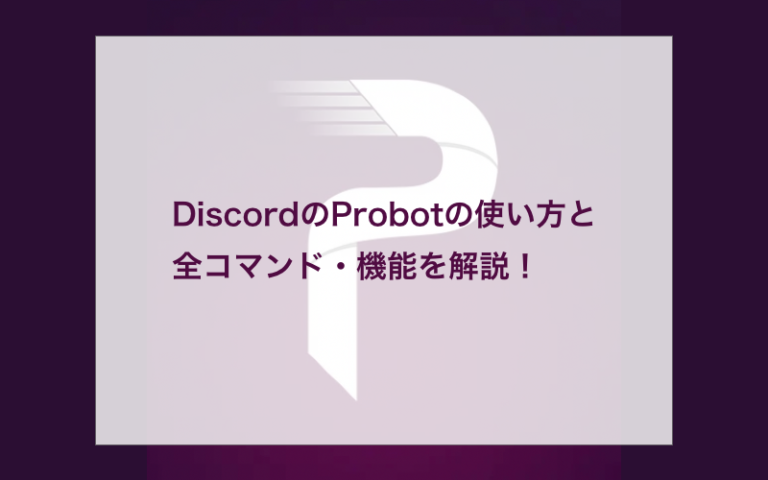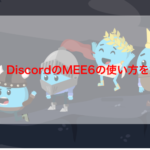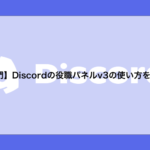コミュニティのサイズが大きくなってきて管理を自動化したいと考えていますか?
DiscordのProbotを使うと招待時メッセージや特定の投稿に対する自動返信を行えたりコミュニティ運営の多くの部分を自動化することができます。
ProbotはDiscordのBotの中でも一番インストールされているBotなので導入を検討しても損はないですよ。
この記事ではDiscordのProbotの使い方と全コマンド・機能を解説します。
こんな人におすすめです。

- Discordの運営で投稿メッセージや役割の付与等を自動化したい人
- 権限周りの設定を細かく調整したい人
- コミュニティ運営の汎用Botを探している人
Contents
Probotでできること
Probotでは主に
- NGワードの設定
- 自動返信の設定
- 役職付与の自動化
- ポイントの付与等の基本的なコミュニティ機能
をおこなうことができます。
特筆すべきはNGワードの設定の項目の細かさです。
Probotはコミュニティ管理の自動化を徹底したい人におすすめです。
逆にエンタメ的な要素は薄いBotなので、音楽を流せることやミニゲーム等を求める方場合にはMEE6を合わせて入れると良いですよ。
Probotのインストール方法
- step1Discordに追加する
Probotのサイトに行き、Discordに追加をおす。
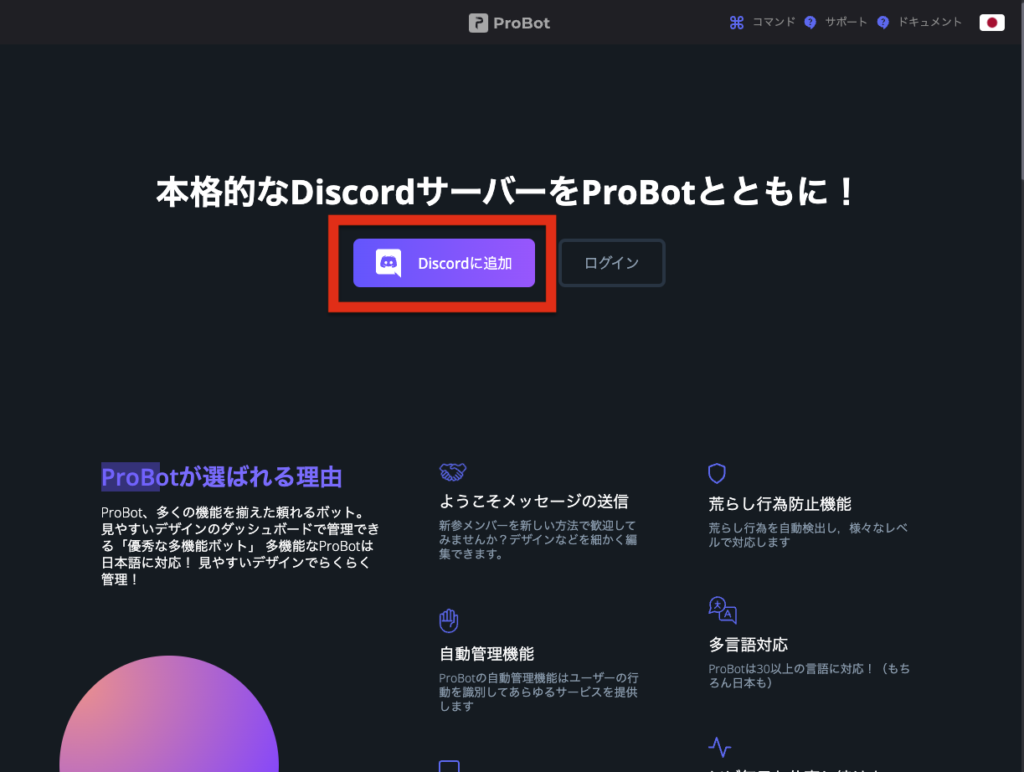
- step2追加先のサーバーを選択する
PopUPが開くので、サーバーを選択して、はいをおします。
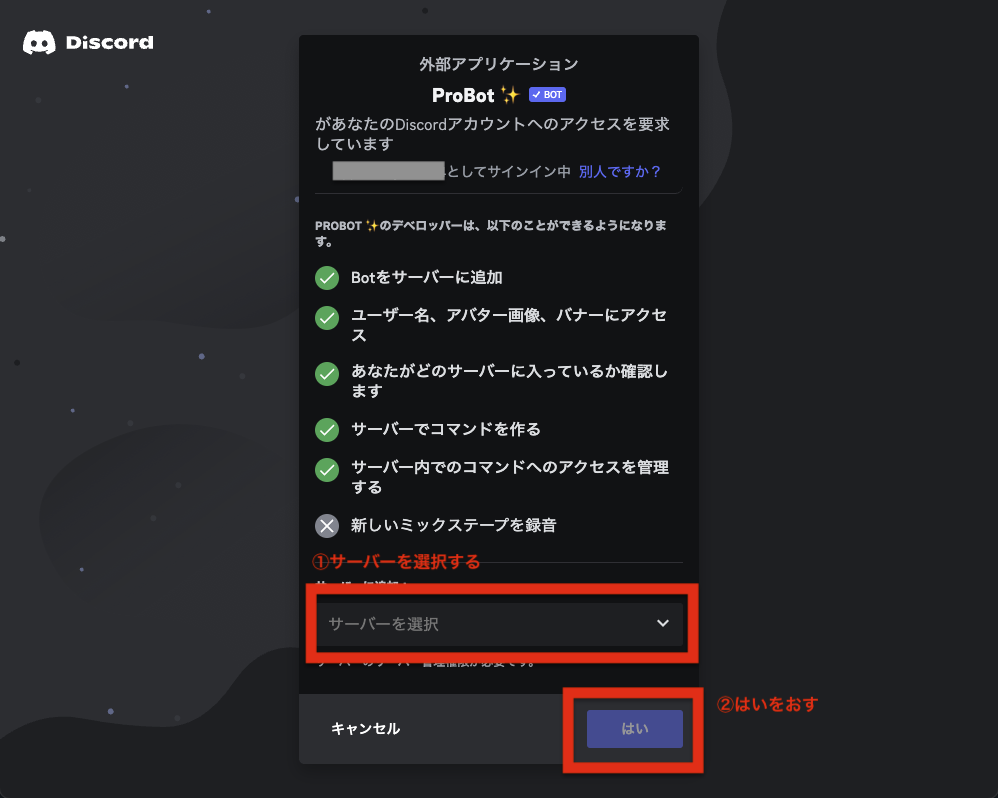
権限周りに全てチェックが入った状態で認証を押す
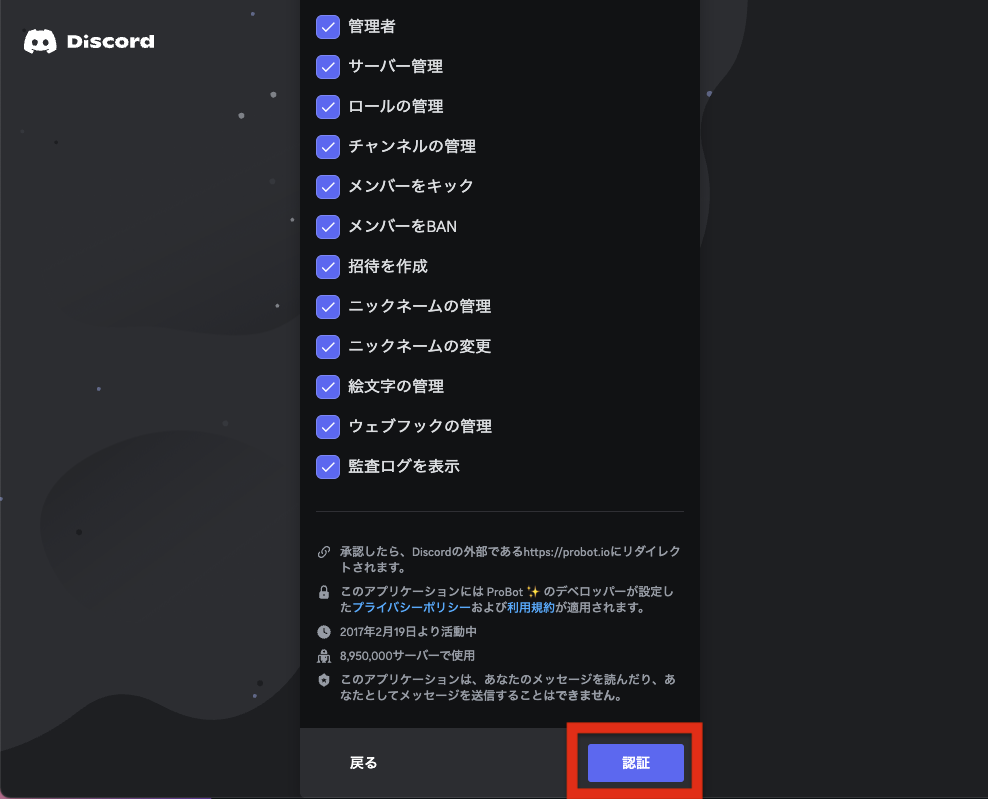
人間確認にチェックを入れる。
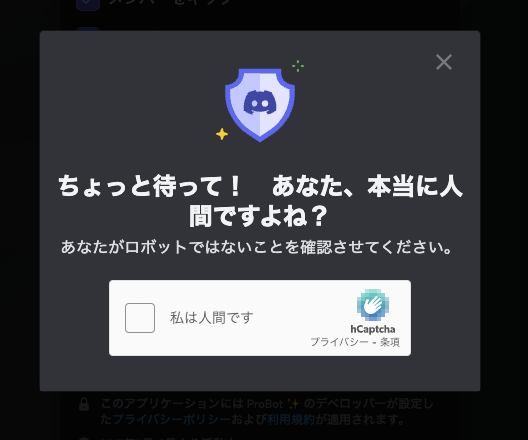
- step3導入されたことを確認する
Probotが導入されたことを確認できたらOKです。

Probotの使い方
Probotは
- WEB側の管理画面であるダッシュボードでの管理
- Discordアプリ上でのコマンド実行による各種機能の呼び出し
の2種類の使い方があります。
ダッシュボードへのアクセス方法
Probotはコマンドを実行して機能を動かしますが、中心となるのは管理画面であるダッシュボードです。
※初回の追加直後はWeb版でダッシュボードで入った状態で開始されます。
ログインした状態で、Probotのサイトに入るとDiscordの右にあるボタンがダッシュボードとなっています。
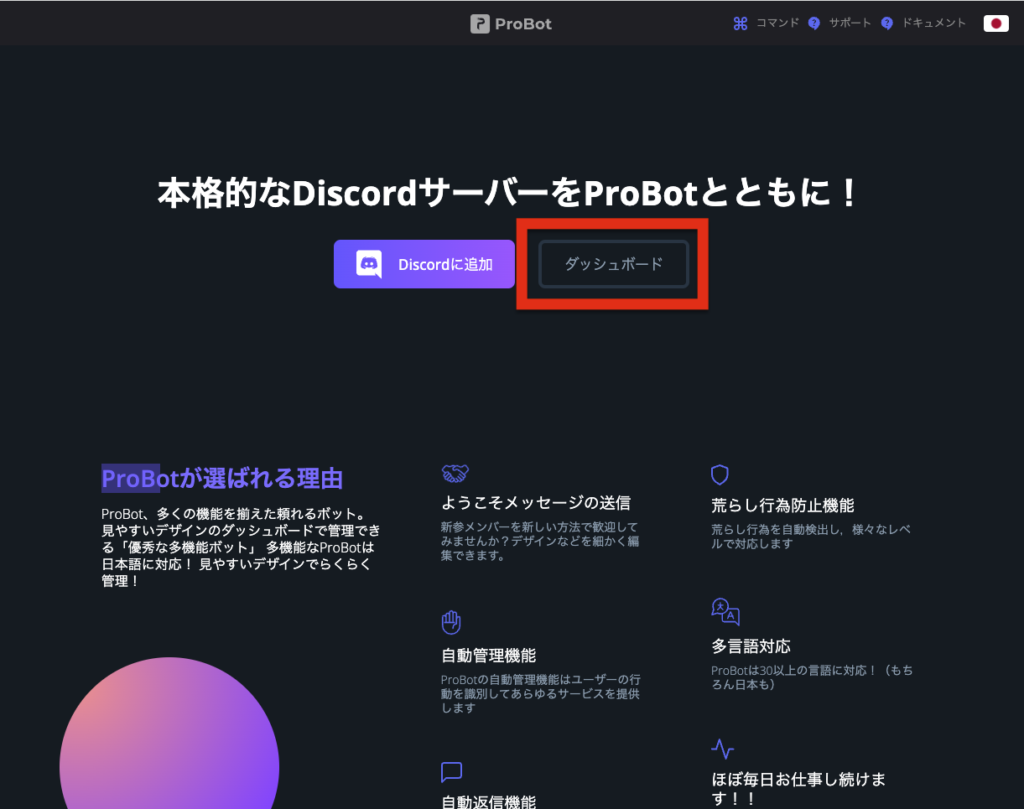
ダッシュボードを選ぶことでダッシュボード画面に入れます。
ダッシュボードはユーザーのダッシュボードとサーバーのダッシュボードがあります。
ユーザーのダッシュボード
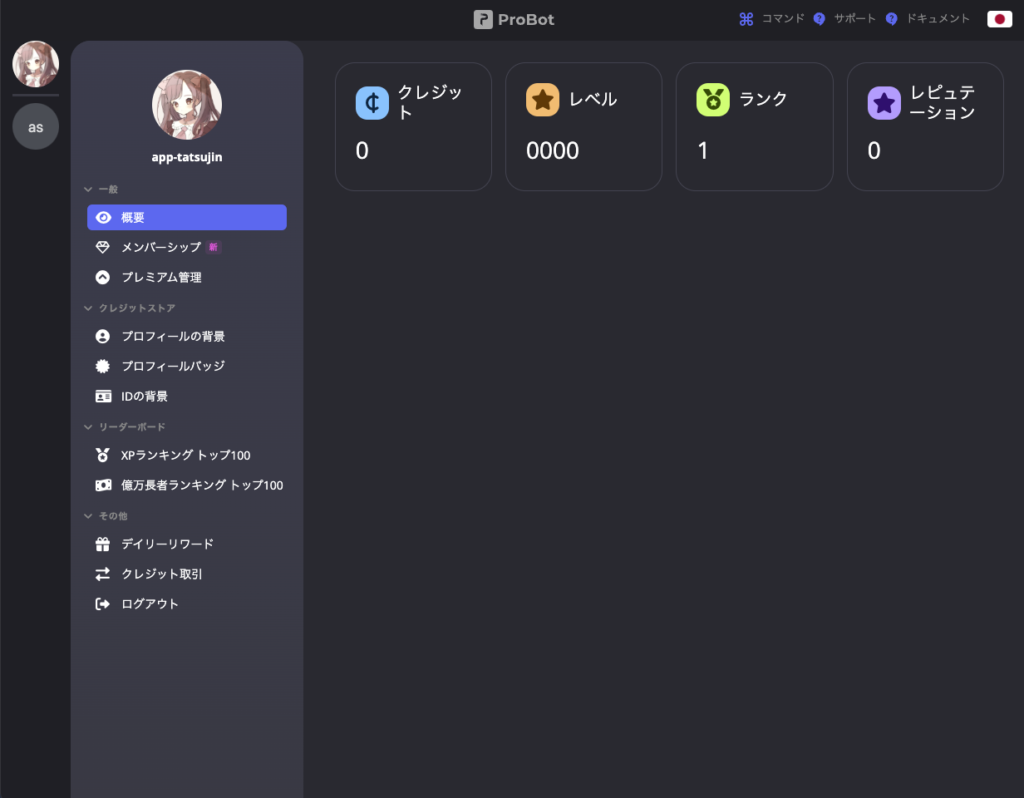
ユーザーのダッシュボードでは以下の4つのカテゴリの機能が提供されています。
| 機能 | 内容 |
| 一般 | 概要・メンバーシップ・プレミアム管理の3つの機能から成ります。概要では自分のクレジットやレベルなどを確認することができます。メンバーシップに登録するとProbot上でのクレジットを得られる等各種機能が開放されます。プレミアム管理はサブスクの購入と状態変更ができます。 |
| クレジットストア | クレジットストアでは自分が持っているクレジットでプロフィールの背景やプロフィールバッジ、IDの風景画像等を入手することができます。 |
| リーダーボード | XPランキングと億万長者ランキングの2つが公開されています。XPランキングではランクの上位100人を確認することができ、億万長者ランキングでは保有クレジットの上位100人を確認することができます。 |
| その他 | デイリーリワードとクレジット取引とログアウトの機能があります。デイリーリワードはログインボーナスのような感じでアクセスするだけで毎日一定のクレジットを入手することができます。クレジット取引ではクレジットの動きが記入されていく通帳のような機能です。ログアウトを選ぶとログアウトされます。 |
概要
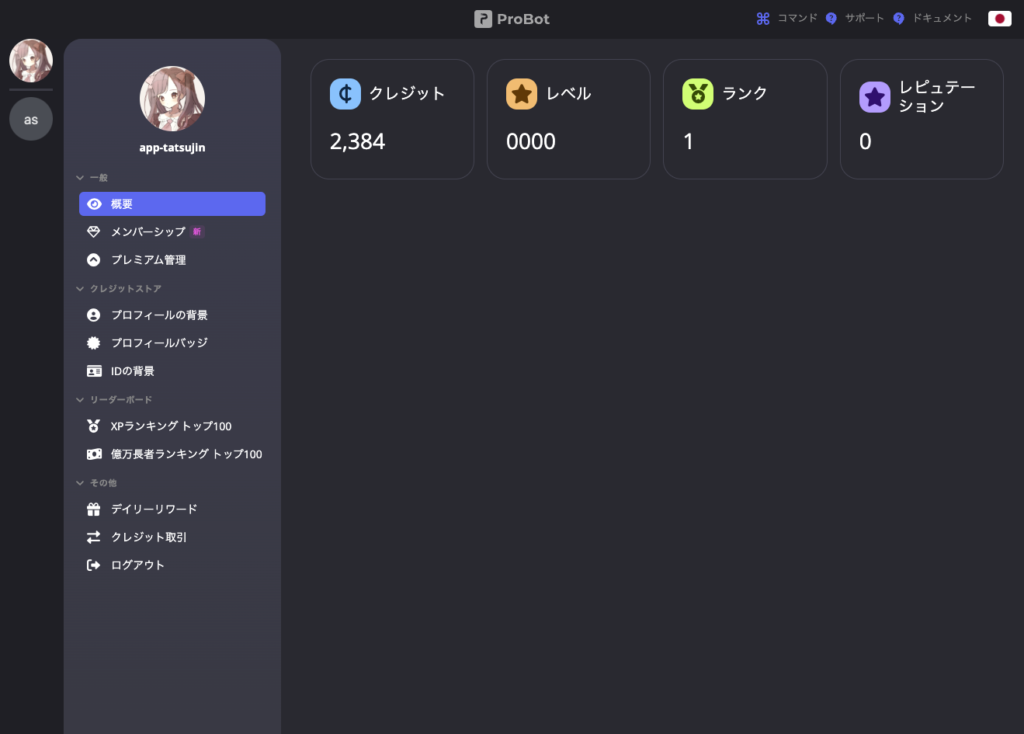
自分の保持するクレジット、レベル、ランク、レピュテーションを確認することができます。
クレジットはProbot上での独自通貨のようなもので、クレジットストアでプロフィールの背景等と交換することができます。
レベルはサーバー上でのレベルです。setlevelのコマンドで変更できます。
ランクはサーバー上でのランクで、レベルと同様にコミュニティごとに扱いが異なる性質のものです。
レピュテーションは評価といった意味を持ち、こちらもコミュニティごとに扱いが異なりますが、主に管理者がメンバーに与えている評価として使うことが多いですよ。
メンバーシップ
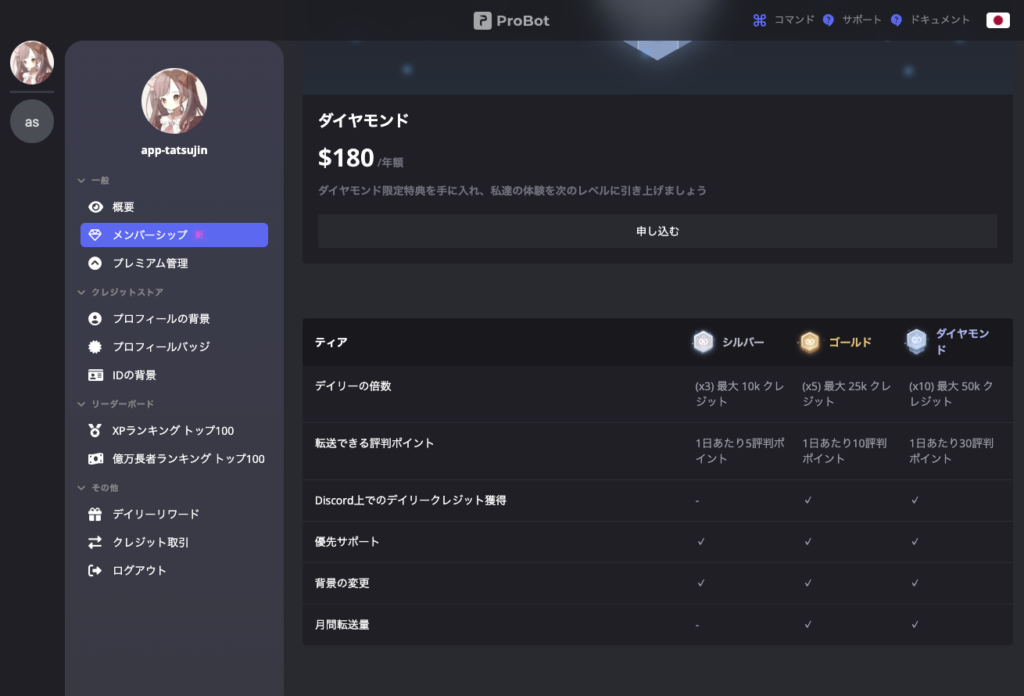
メンバーシップにはシルバー・ゴールド・ダイヤモンドの3種類のメンバーシップがあります。
それぞれ年額で$30、$60、$180となっています。
デイリーの個数、転送可能な評判ポイントの上限、デイリークレジット獲得の追加、優先サポート、背景の変更、月間転送量の上昇の6つの追加サポートを受けられるようになります。
プレミアム管理
サブスク登録していない場合は新規サブスクを押します。
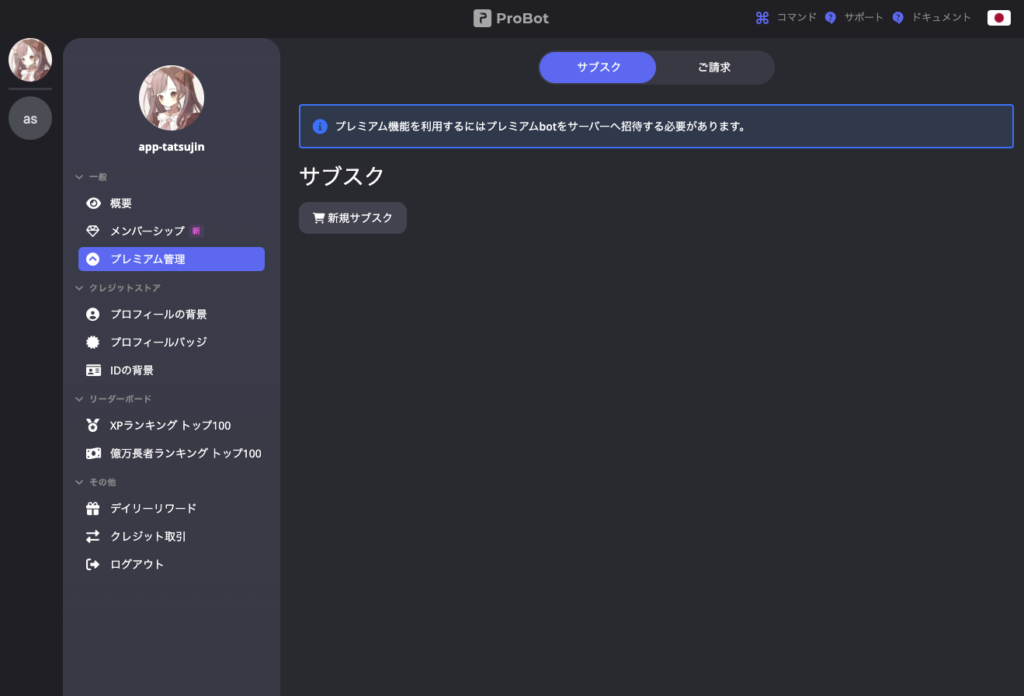
すると、サブスク画面が表示されるので、プレミアムティア1かプレミアムティア2のいずれかを選んで購入することができます。
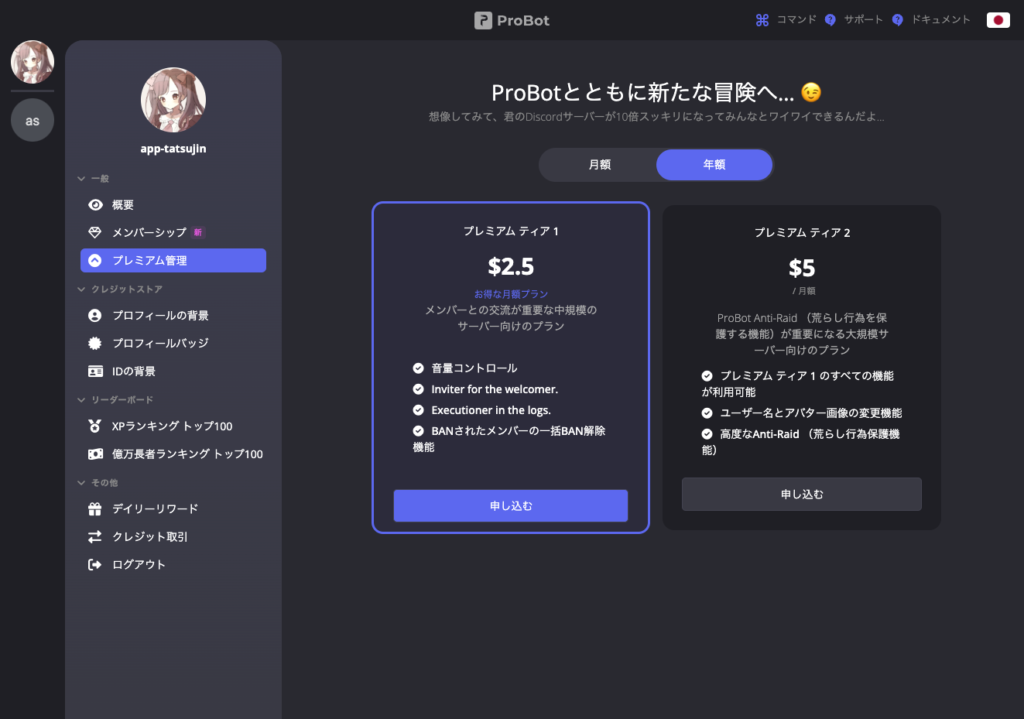
月額費用も安いので、サーバーが中規模の場合はプレミアムティア1、大規模な場合はプレミアムティア2を使用すると良いですよ。
プロフィールの背景
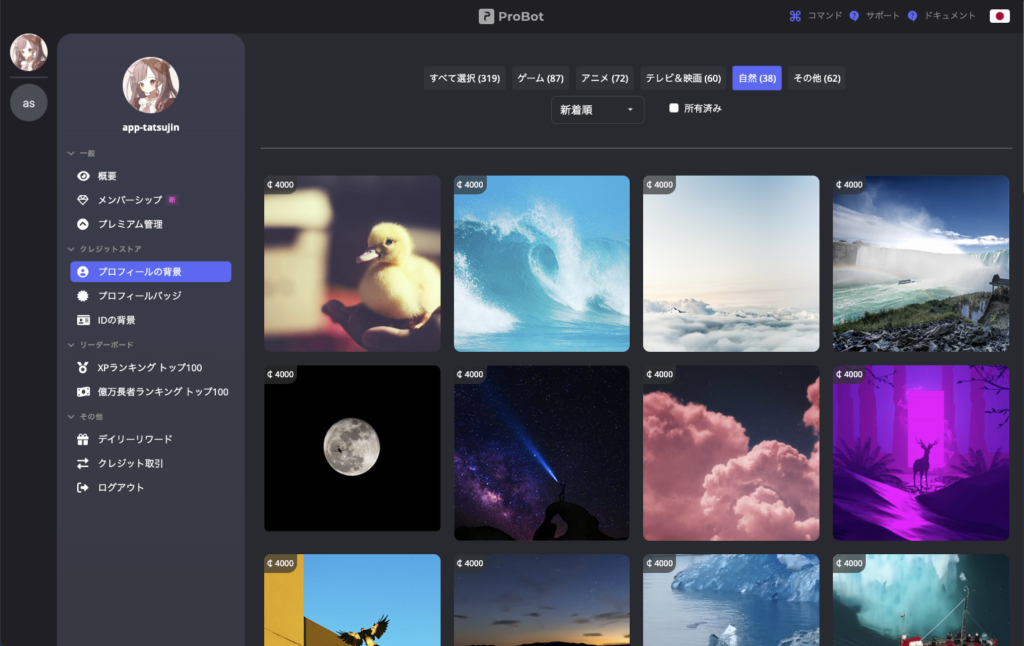
4000~6000クレジットで1枚プロフィールの背景を入手することができます。
気に入ったものがあれば買ってみると良いですよ。
プロフィールバッジ
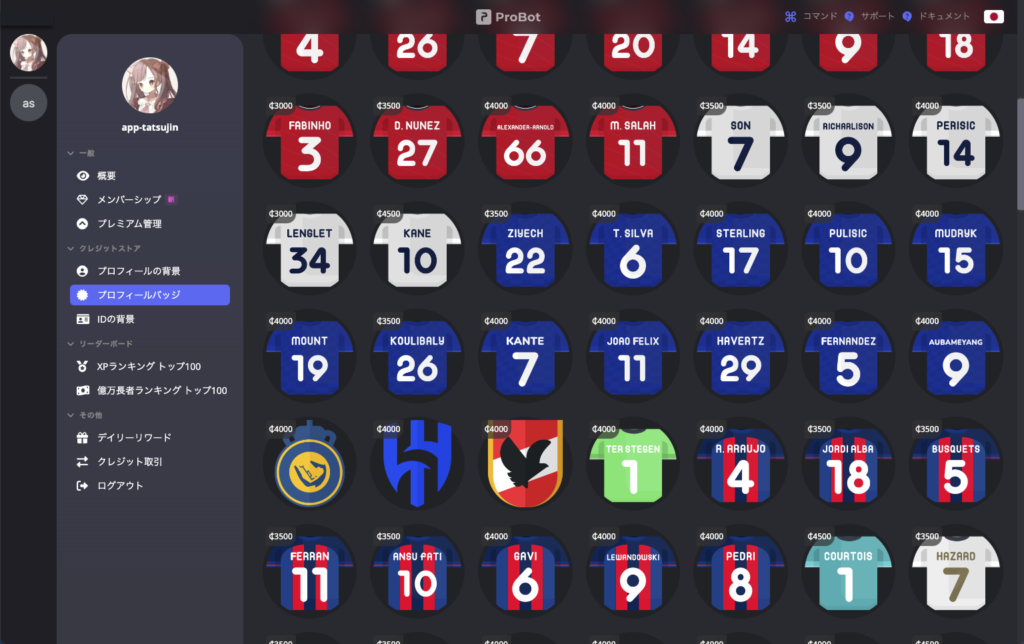
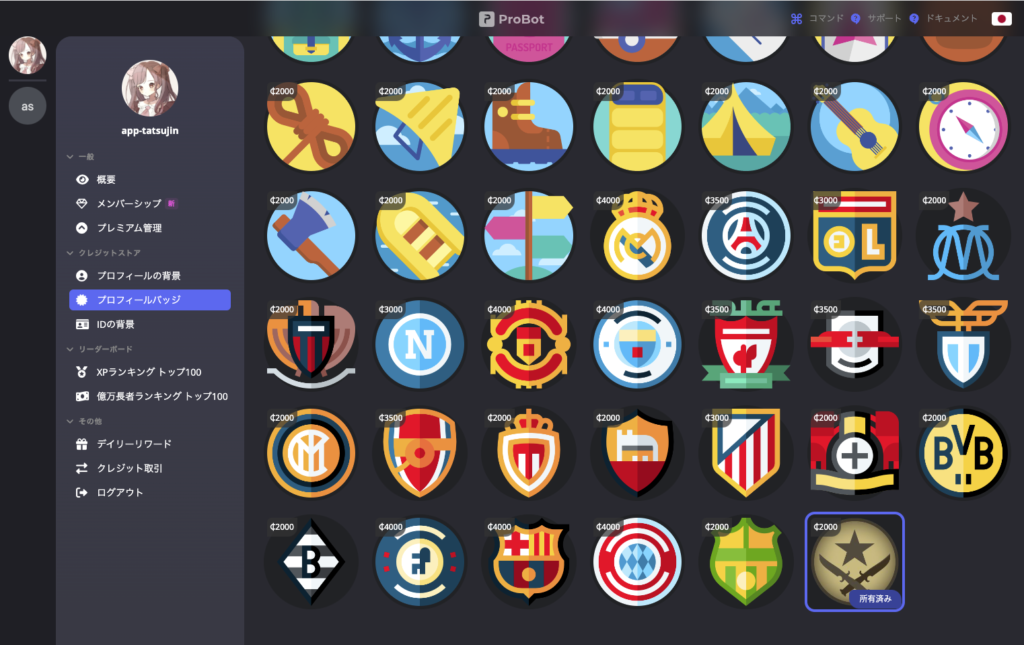
プロフィールに使用することのできるバッジを入手できます。
必要クレジットが大体、2000~4500までバラけていて、人気のものは多くのクレジットが必要になるようです。
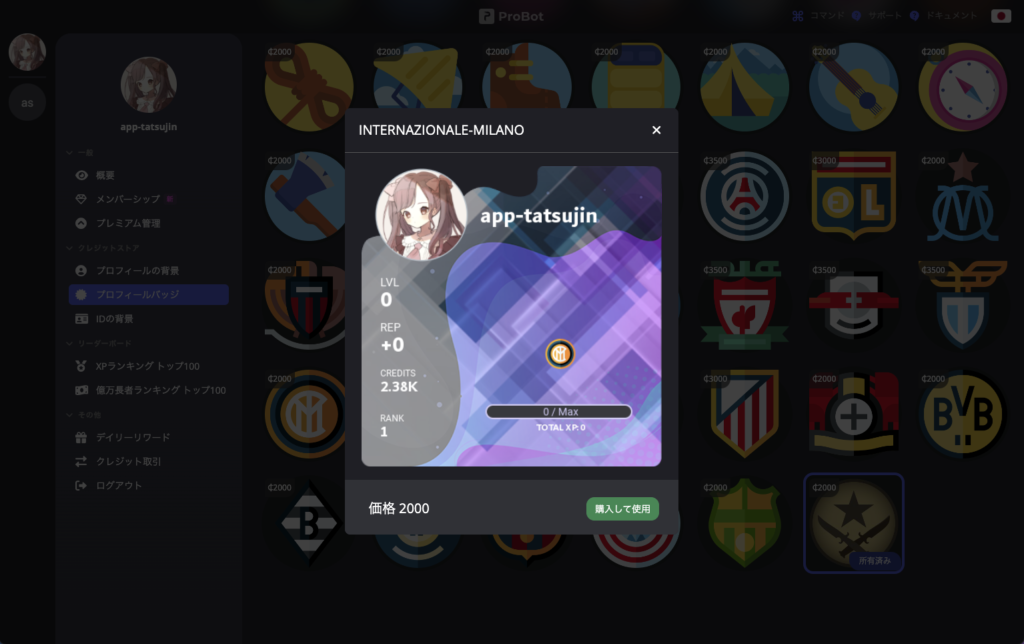
筆者は過去に長友選手が所属していたインテルのプロフィールバッジを購入してみました。
購入前にイメージを確認することができます。
IDの背景
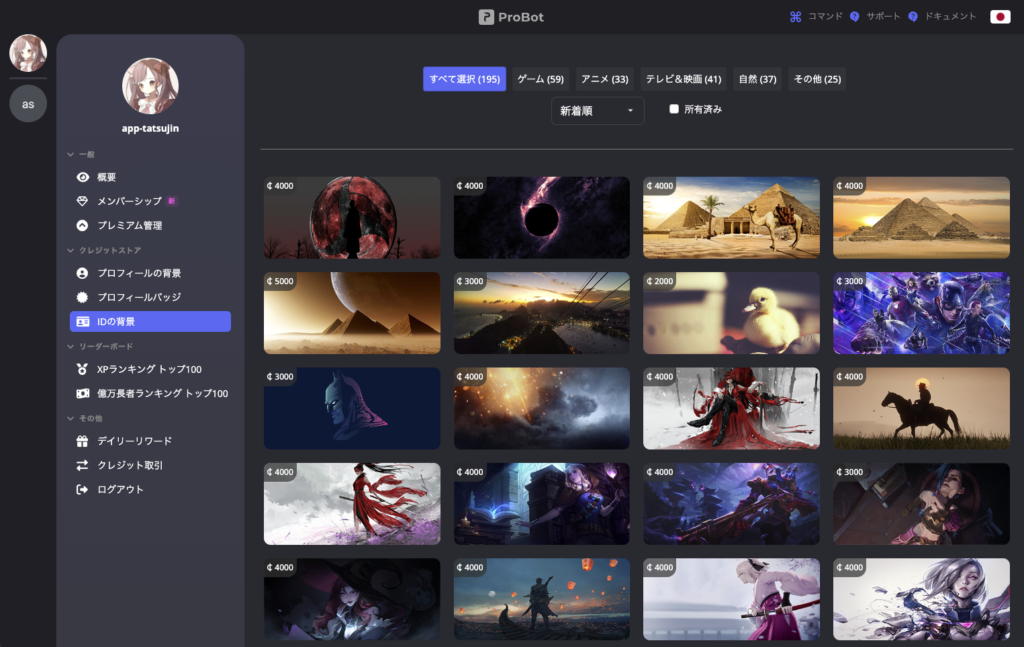
IDカードの背景に使える画像が入手できます。
大体2000~4000クレジットのようです。
XPランキング
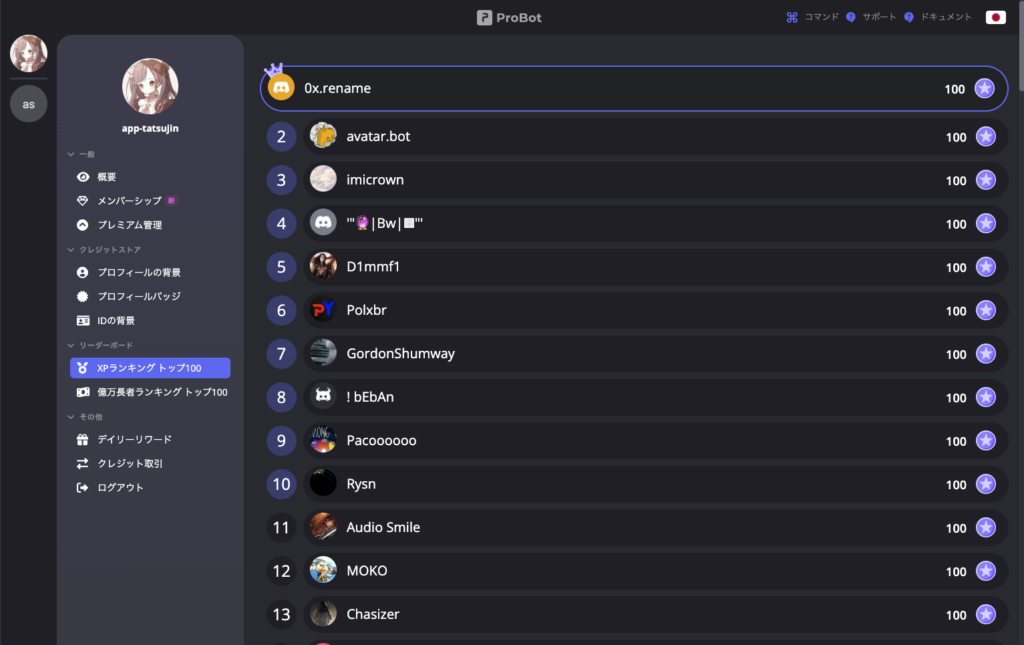
リワードのランキングが確認できます。
あまり順位変動は起こらないようです。
億万長者ランキング
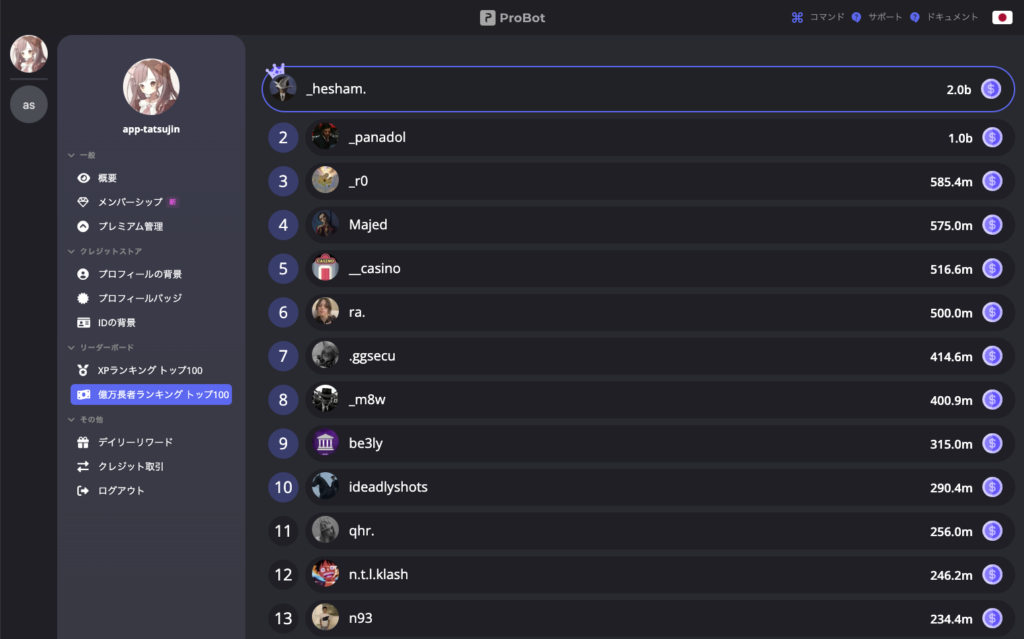
保有クレジットが多い人のランキングです。
一位は驚異の2ビリオン(20億)
クレジットストアを買い占めても余ってしまう驚異的なクレジット量です。
デイリーリワード
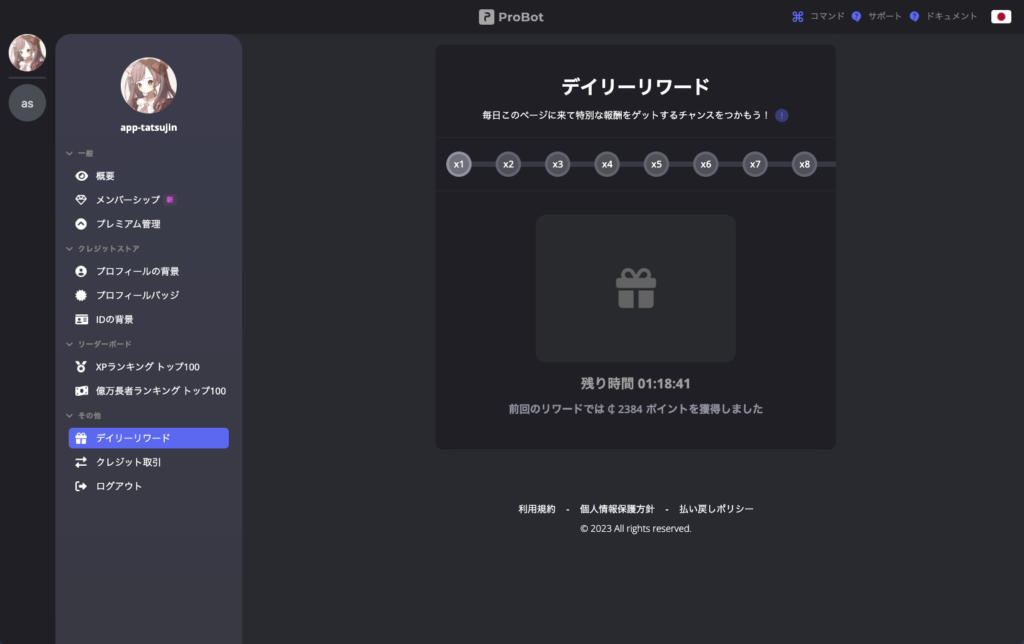
毎日と書いてありますが、24時間おきにクレジットを獲得することができます。
日付をまたいでも24時間経過していないといけないので注意しましょう。
クレジット取引
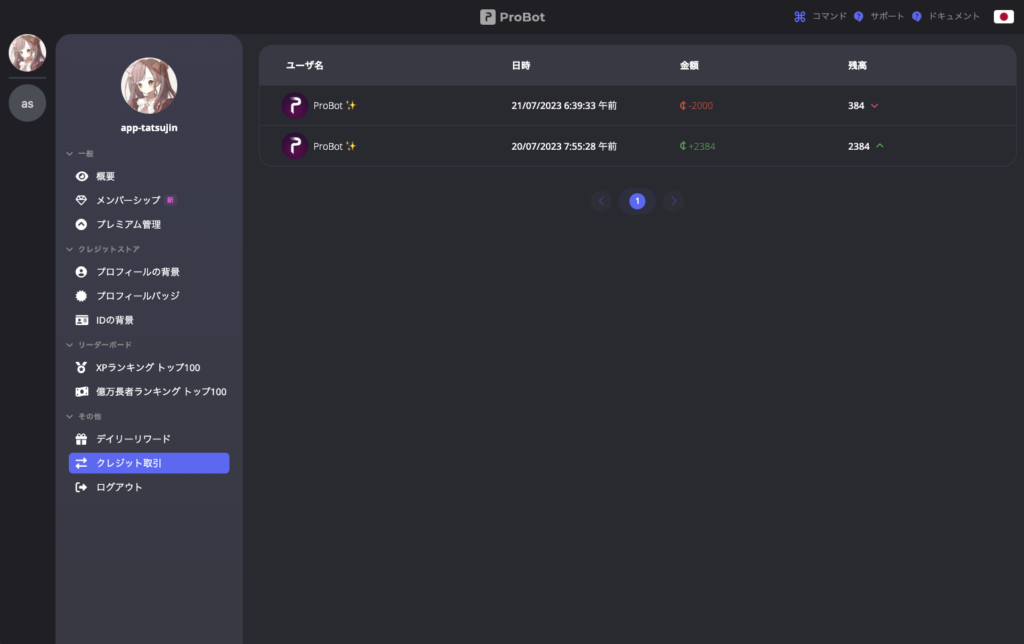
クレジットの入手した日にちと使った日にちが記録されています。
どういう理由で増えた、減ったという内訳までは確認できないようです。
サーバーのダッシュボード
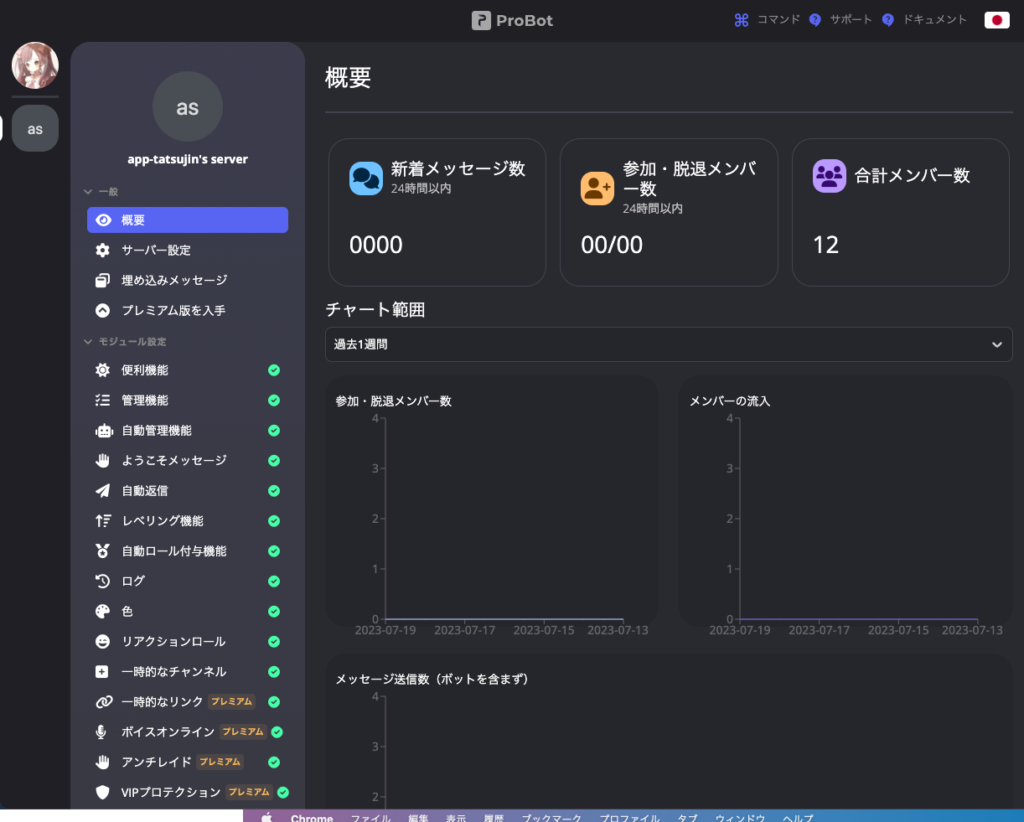
サーバーのダッシュボードでは以下の4つのカテゴリの機能が提供されています。
| 機能 | 内容 |
| 一般 | 概要・サーバー設定・埋め込みメッセージ・プレミアム版の4つの機能からなります。概要では新着メッセージ数やメンバー数のデータを確認することができます。サーバー設定は言語の設定を行うことができます。埋め込みメッセージでは埋め込みメッセージを送信することができます。 |
| モジュール設定 | 便利機能・管理機能・自動管理機能・ようこそメッセージ・自動返信・ログ・色・リアクションロール・一時的なチャンネル・一時的なリンク・ボイスオンライン・アンチレイド・VIPプロテクションの15個の機能が提供されています。 |
| お知らせ | Twitchと連携することで、Discorに通知を飛ばすことができるようになります。 |
| その他 | コントロールパネルのログ・管理者操作履歴の2つを確認することができます。 |
概要

一定期間中の新着メッセージ数、参加・脱退メンバー数、合計メンバー数をチャート形式で確認することができます。
無料版だと過去1ヶ月分まで、有料版にすると過去1年分まで確認することができます。
サーバー設定
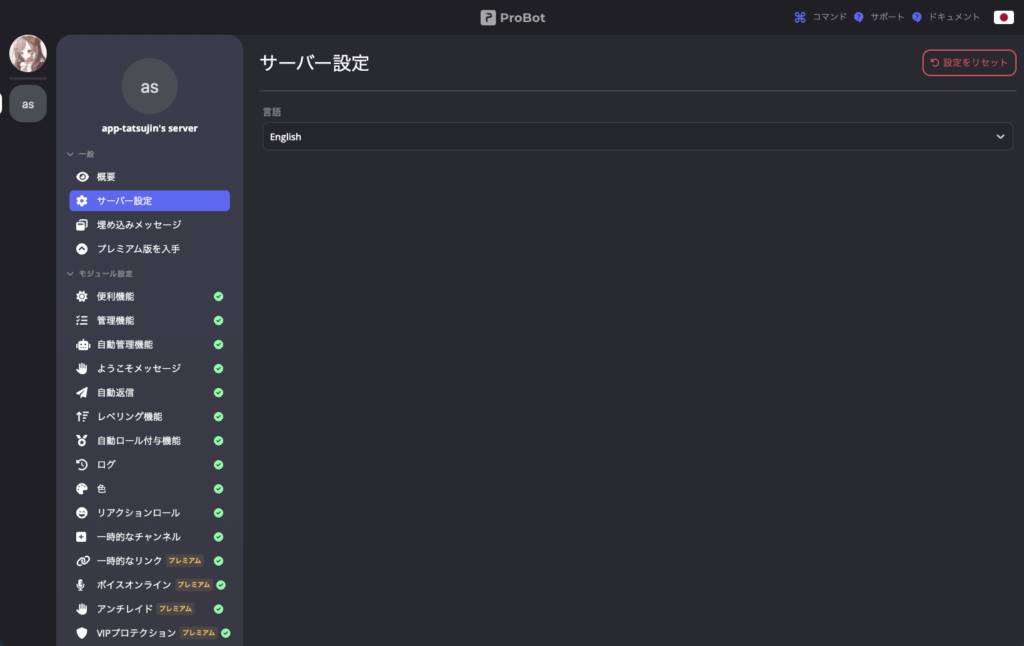
サーバーの設定を行うことができます。
埋め込みメッセージ
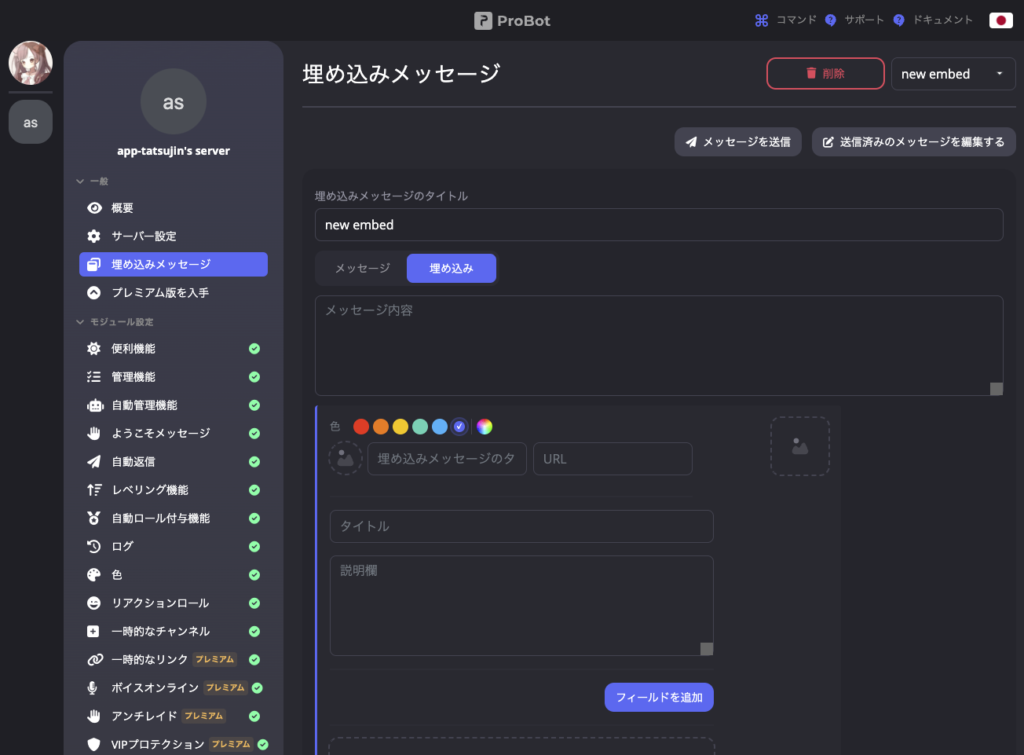
埋め込みメッセージを作成して送信することができます。
送信項目を入力して、変更を保存すると、
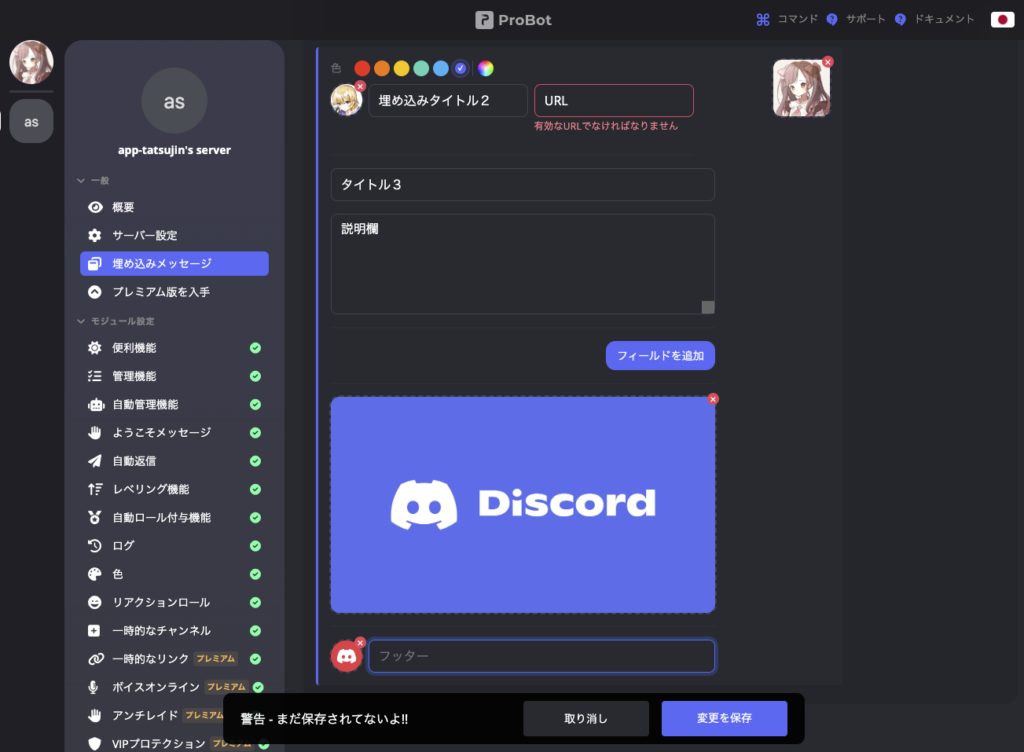
送信先のチャンネルが確認されるので、選ぶと
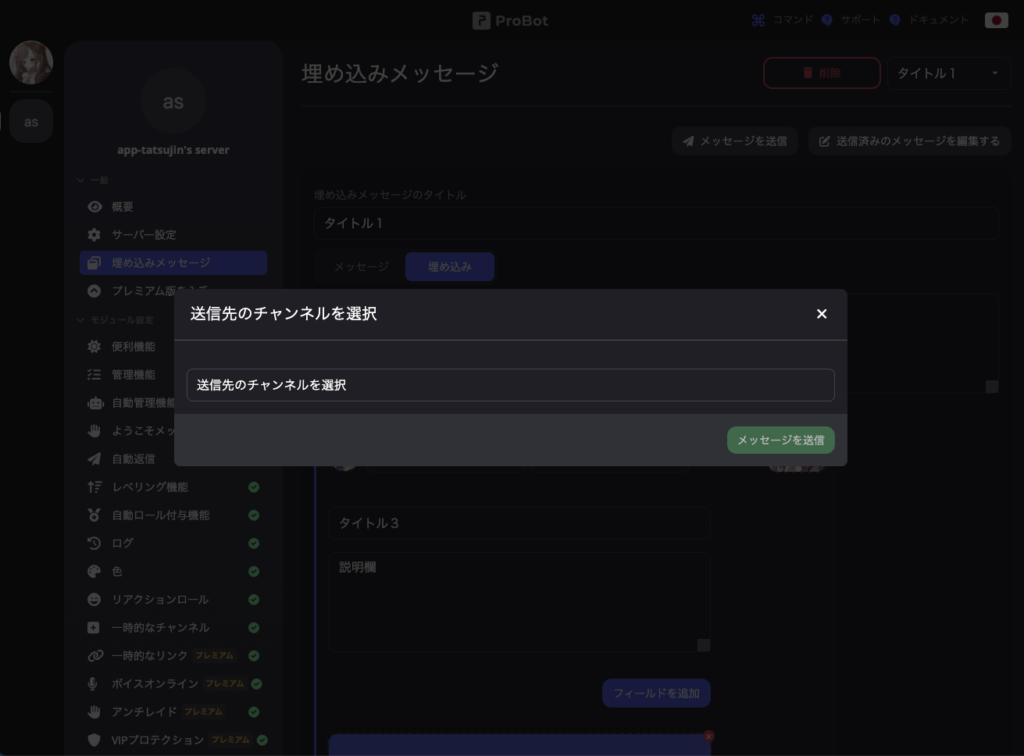
メッセージが送信されます。
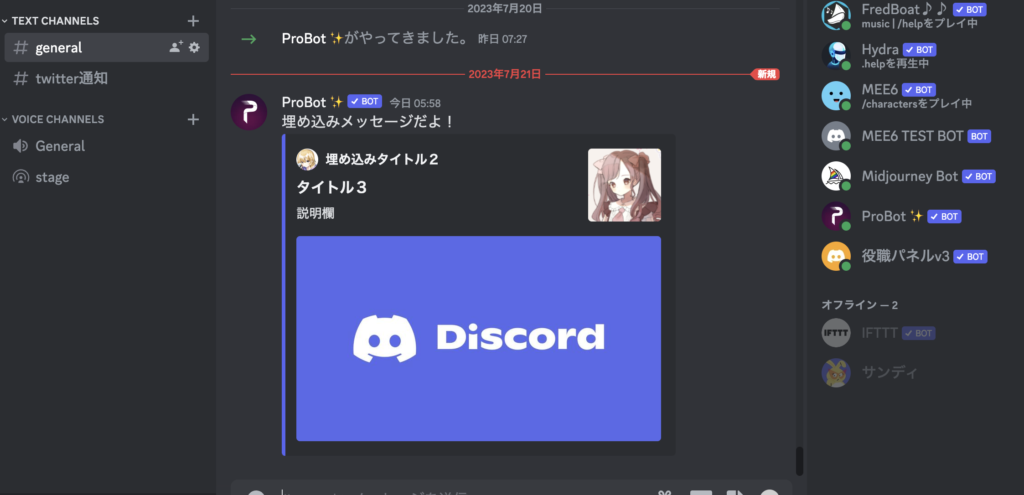
プレミアム版を入手
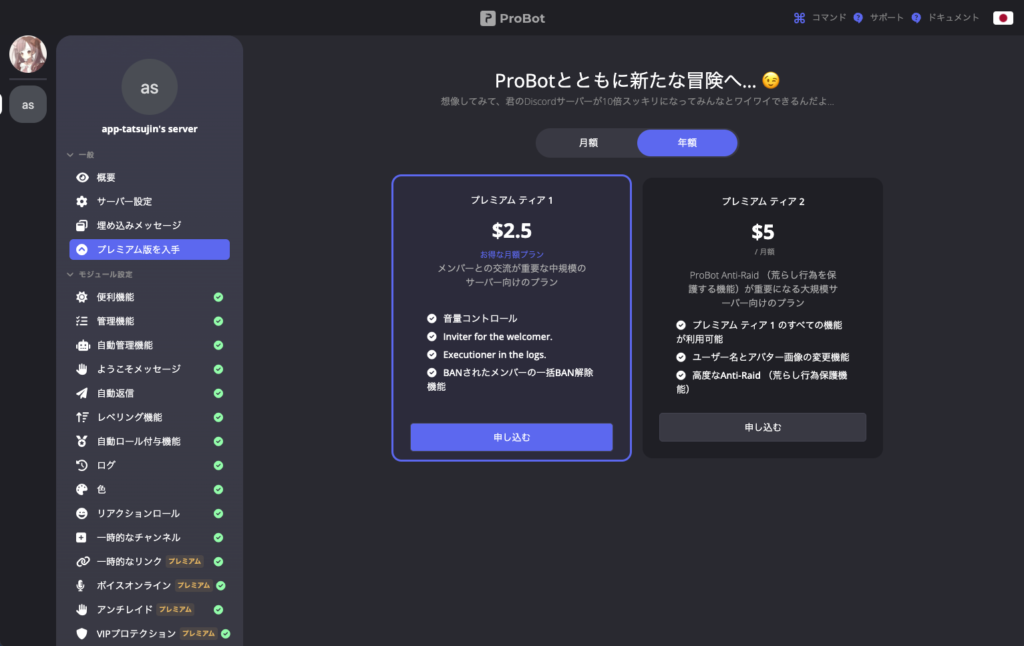
ユーザー管理ダッシュボードで購入するものと同じです。
サーバーの規模感によって選択します。
便利機能
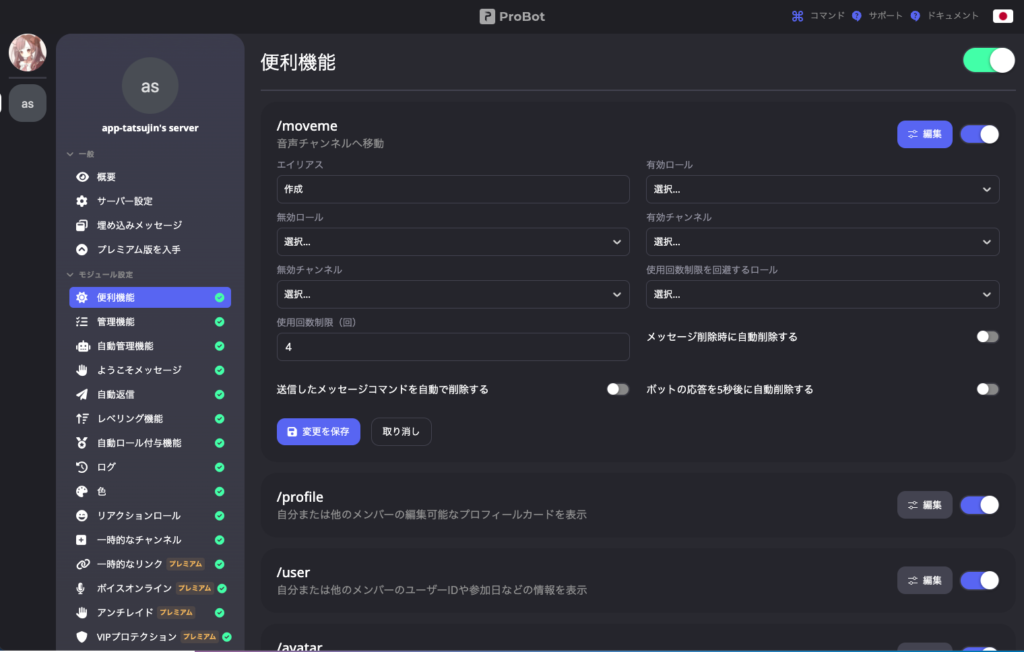
誰でも使える汎用的なコマンドに対して、
- エイリアス
- 有効ロール
- 無効ロール
- 有効チャンネル
- 無効チャンネル
- 使用回数制限を回避するロール
- 使用制限
- メッセージやコマンドの自動削除
を設定することができます。
対象となるのは以下の14コマンドです。
| コマンド | 内容 |
| moveme | 音声チャンネルへ移動します。 |
| profile | 自分または他のメンバーの編集可能なプロフィールカードを表示します。 |
| user | 自分または他のメンバーのユーザーIDや参加日などの情報を表示します。 |
| avatar | メンバーのアイコン画像を表示します。 |
| server | サーバー情報を表示します。 |
| daily | デイリーリワードを取得します。 |
| vote | 投票リンクを取得して、再び投票できるタイミングを確認します。 |
| rep | 指定したメンバーへレピュテーションポイントを付与します。(24時間に1回限定) |
| credits | 自分またはほかのメンバーの残高を表示します。 |
| roll | サイコロころがし |
| short | URLの短縮化をします。 |
| ping | ボットの応答時間を計測します。(PING) |
| roles | サーバー上のロールの数とメンバー数の一覧を表示します。 |
| points | モデレーターが付与できるサーバー基準のポイント |
管理機能
管理用コマンドに対して
- エイリアス
- 有効ロール
- 無効ロール
- 有効チャンネル
- 無効チャンネル
- 使用回数制限を回避するロール
- 使用制限
- メッセージやコマンドの自動削除
を設定できます。
コマンドを使える役職を制限できること以外は便利機能とできることは同じです。
DiscordのロールはProbotとは別にサーバー上で作成して管理する必要があります。
役職が何かよくわからない場合は、以下の記事を合わせて参考にしてみてください。
対象となるのは以下の23コマンドです。
| コマンド | 内容 |
| setnick | 指定したメンバーのニックネームを変更します。 |
| ban | 指定したメンバーをBANします。 |
| unban | 指定したメンバーのBANを解除します。 |
| kick | メンバーをキックします。 |
| vkick | ボイスチャンネルにいるメンバーを強制的に切断します。 |
| mute text | メンバーのメッセージ入力を禁止して見る専モードに制限します。 |
| unmute text | メッセージ入力の禁止を解除します。 |
| mute voice | メンバーを音声チャンネルでミュートに設定します。 |
| unmute voice | 音声チャンネルのミュートを解除します。 |
| timeout | メンバーをタイムアウトします。 |
| untimeout | メンバーに設定したタイムアウトを解除します。 |
| clear | チャンネルのメッセージを指定数で削除します。 |
| move | メンバーを音声チャンネルへ転送します。 |
| role | メンバーのロール(複数選択可能)を追加/削除します。 |
| points | モデレーターが付与できるサーバー基準のポイント |
| warn | メンバーを警告します。 |
| warn_remove | サーバーまたはユーザーの警告を削除します。 |
| warnings | サーバーまたはメンバーの警告を確認します。 |
| lock | @everyone を特定のチャンネルで送信禁止にします。 |
| unlock | 特定のチャンネルの @everyone からのメッセージ送信を拒否します。 |
| setcolor | HEXコード(16進数)を用いてロールカラーを変更します。 |
| slowmode | チャンネルのスローモードを有効または無効にします。 |
| reset | メンバー全員のメッセージ送信数/ボイスチャット/招待数のXPポイントをリセットします。 |
自動管理機能
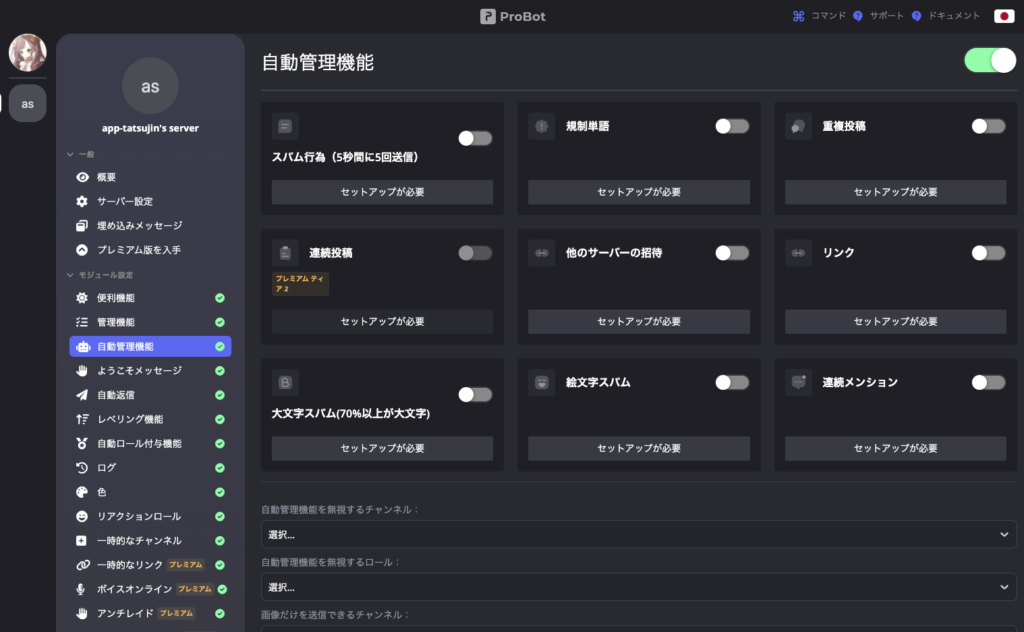
以下の9つの項目に対して、NG条件を設定できます。
| スパム行為 | 規制単語 | 重複投稿 |
| 連続投稿 | 他のサーバーの招待 | リンク |
| 大文字スパム | 絵文字スパム | 連続メンション |
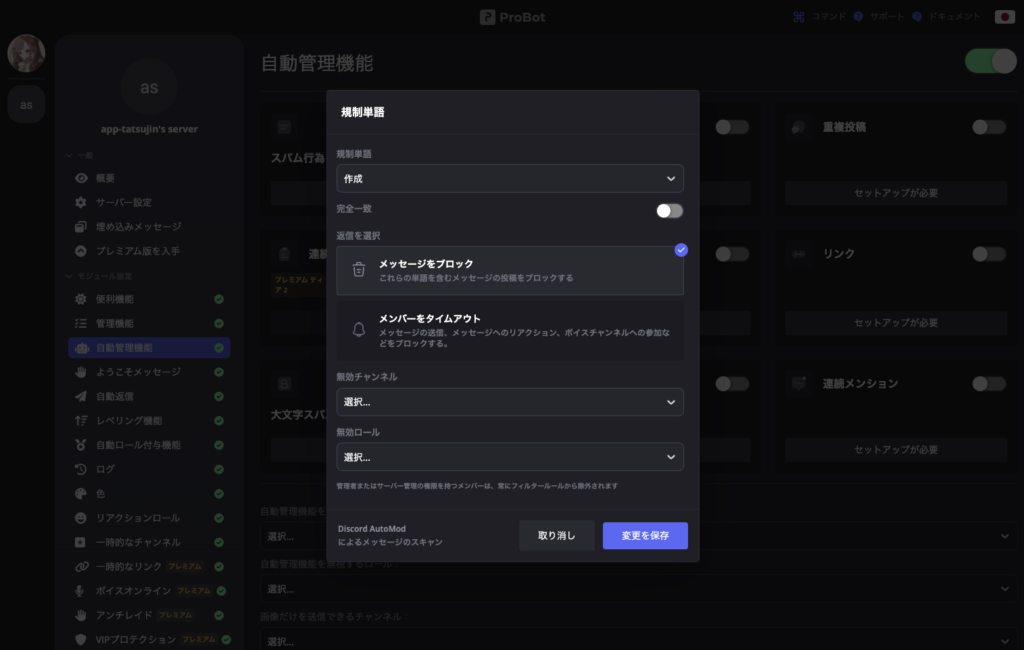
それぞれのセットアップ画面ではチャンネルごとに設定もできるので、このチャンネルでは他の話題を出してほしくないという時に使用することができます。
ようこそメッセージ
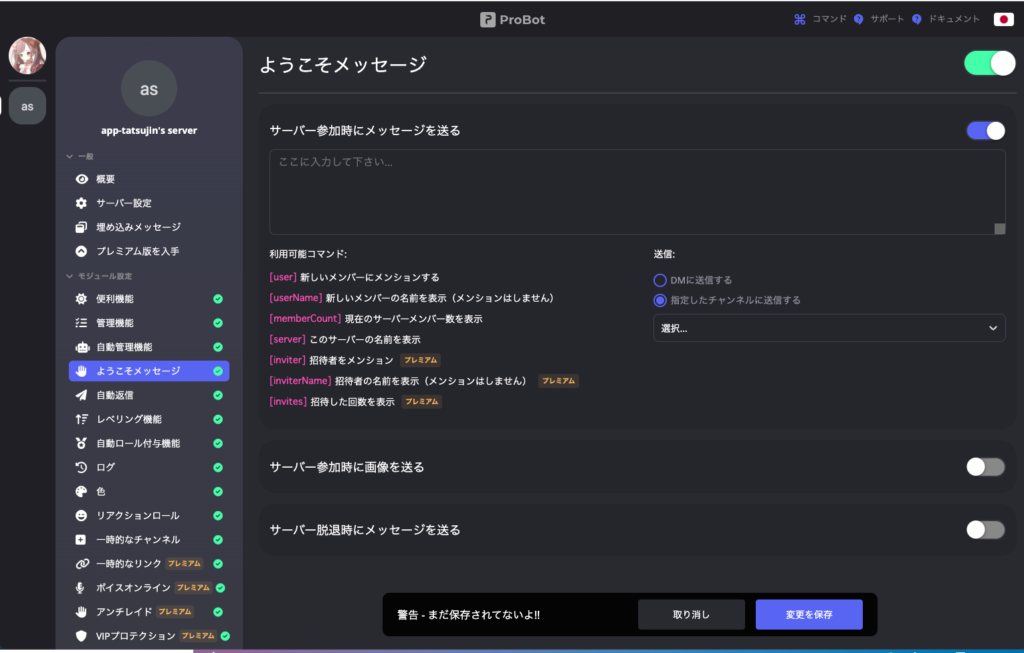
- サーバーの参加時のメッセージ
- サーバーの参加時の画像
- サーバーの脱退時のメッセージ
を設定することができます。
変数を用いて記述できるので、普遍的なメッセージを作成することができます。
また、チャンネル投稿とDM投稿の2種類から選ぶことができます。
自動返信
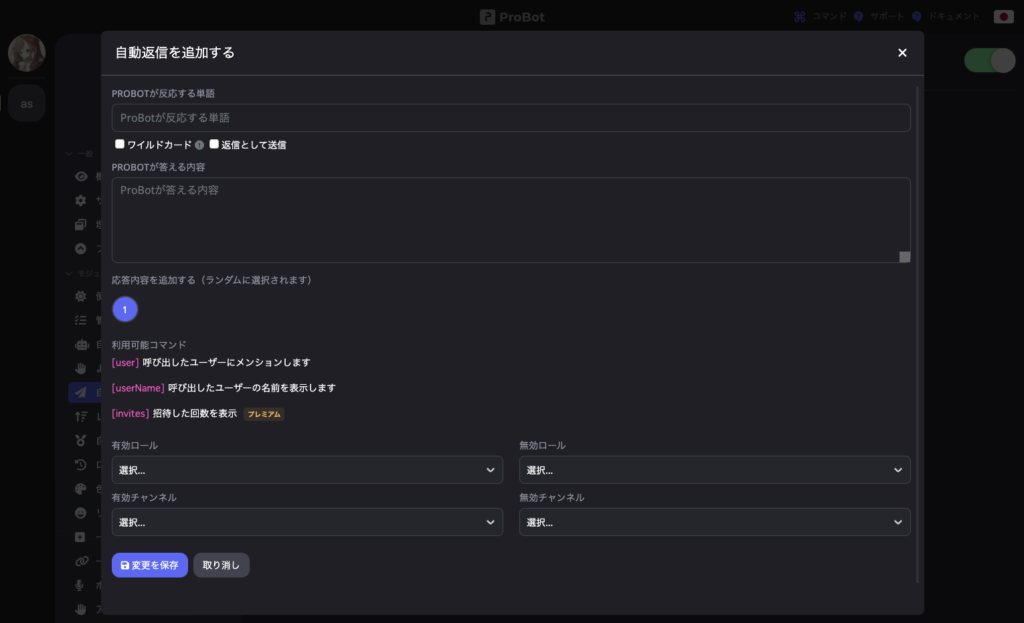
特定のキーワードに反応して自動返信を作成することができます。
ワイルドカードも使用することができます。
特定の単語をトリガーとする点で自動管理機能と似ていますが、あちらが投稿を制限するものなのに対して、こちらは投稿自体は認めて返信を行うので、用途に応じて使い分けることができます。
レベリング機能
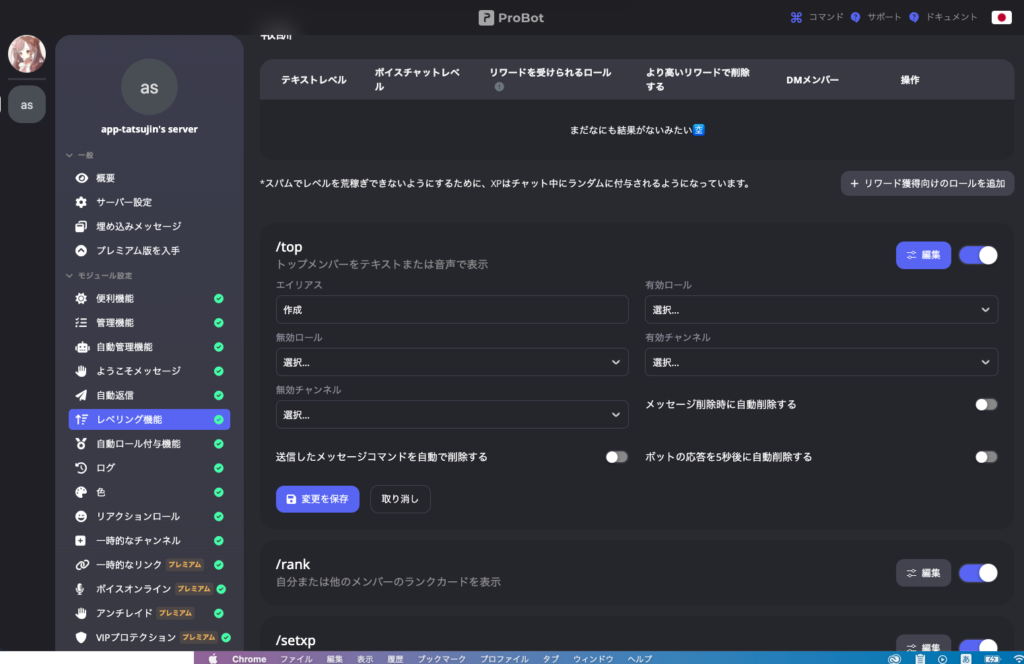
レベル付与関連のコマンドに対して、便利機能同様にエイリアスや有効・無効ロールを設定することができます。
対象となるのは以下の4コマンドです。
| コマンド | 内容 |
| top | トップメンバーをテキストまたは音声で表示します。 |
| rank | 自分または他のメンバーのランクカードを表示します。 |
| setxp | メンバーのXPを変更します。 |
| setlevel | メンバーのレベルを変更します。 |
自動ロール付与
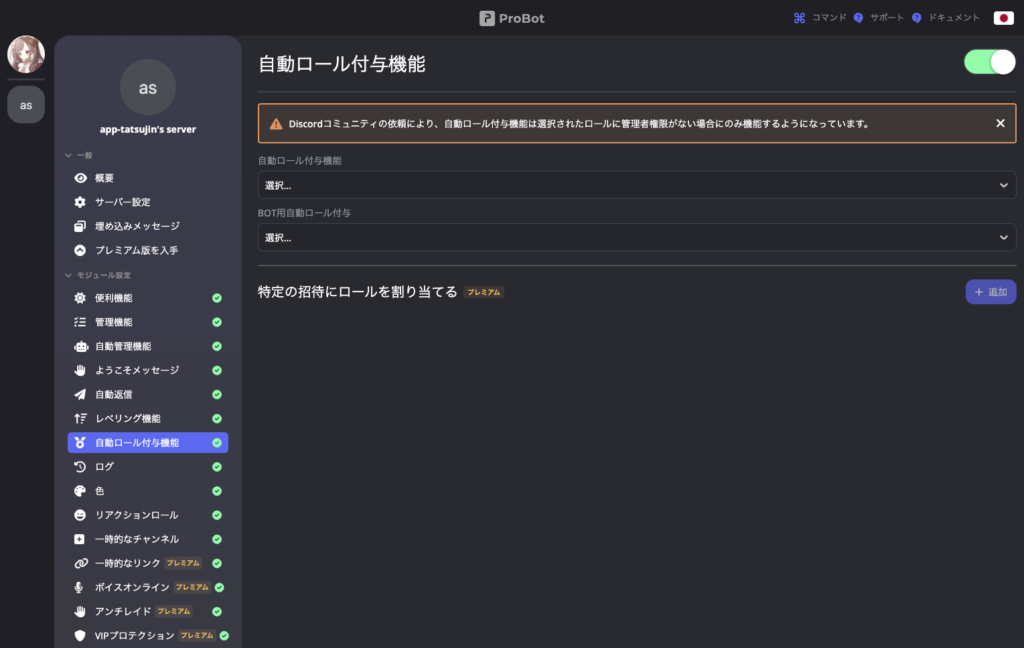
ユーザーに自動で付与するロールを選ぶことができます。
プレミアム版だと特定の招待にロールを割り当てるということもできるようになります。
ログ
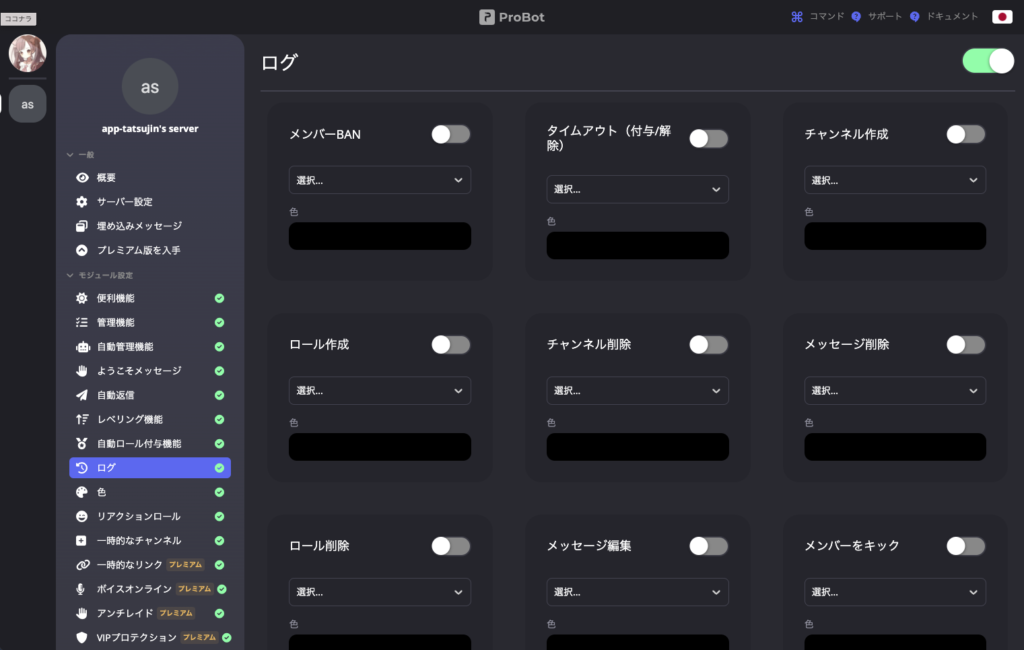
各チャンネルごとの各イベントのログを残すかどうかを設定することができます。
対象となるイベントは以下の26個です。
| メンバーBAN | タイムアウト | チャンネル作成 |
| ロール作成 | チャンネル削除 | メッセージ削除 |
| ロール削除 | メッセージ編集 | メンバーをキック |
| メンバーが別のボイスチャンネルに移動(プレミアムtier2) | メンバーがボイスチャンネルから切断(プレミアムtier2) | メンバー参加 |
| メンバー脱退しました | ニックネーム変更 | 管理コマンド使用 |
| ロール付与 | サーバー招待 | メンバーBAN解除 |
| チャンネル更新 | チャンネル権限更新 | ロール更新 |
| サーバー情報更新 | ボイスチャンネル参加 | ボイスチャンネル退出 |
| 音声状態 (マイク/スピーカーミュート) | ボイスチャンネル切替 |
色
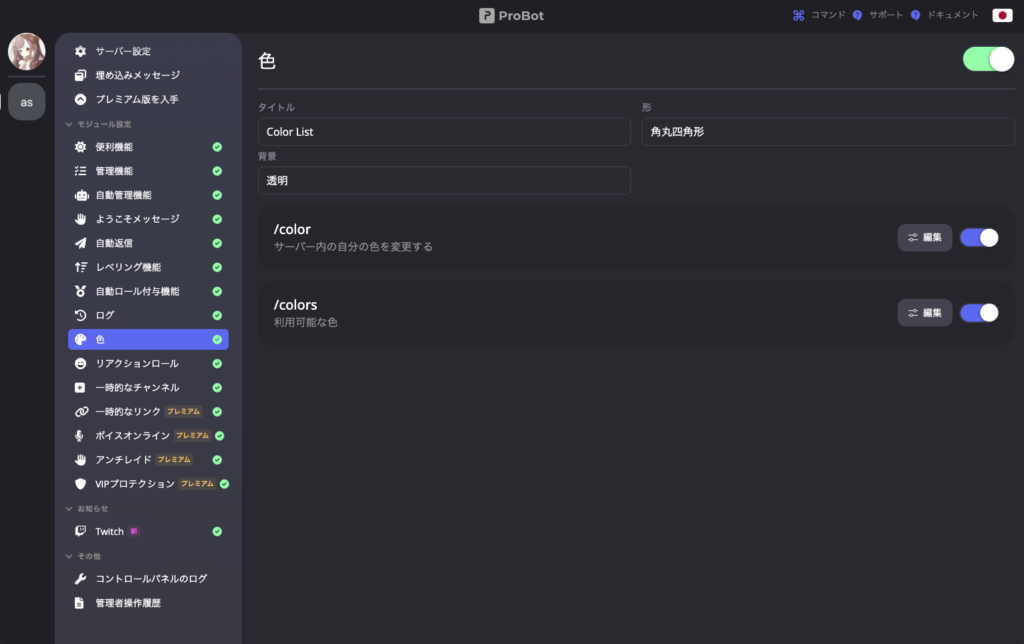
色関連のコマンドの設定を行うことができます。
対象となるコマンドはサーバー内の自分の色を変更するcolorコマンドと利用可能な色のリストを表示するcolorsです。
リアクションロール
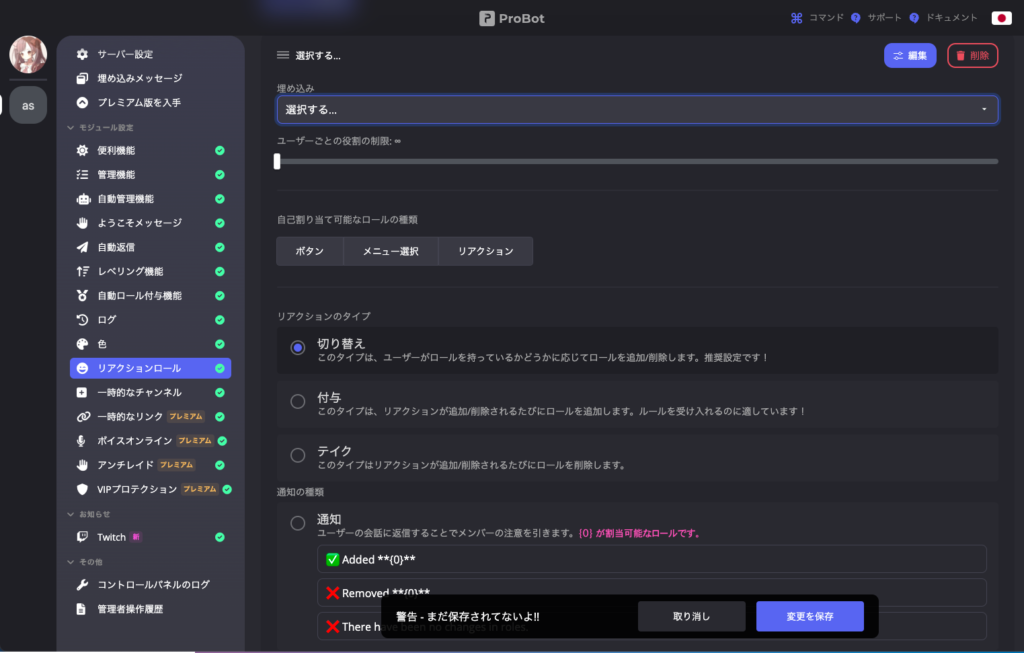
リアクションに応じて、ユーザーが自分自身でロールを取得や付与できる仕組みです。
ユーザー数が増えてきた時の役割管理の煩雑さを解消できるものとなっていて、機能としては役職BOTと同じものですね。
Probotだと役職botを追加せずにリアクションロールを使えるのは良いですね。
一時的なチャンネル
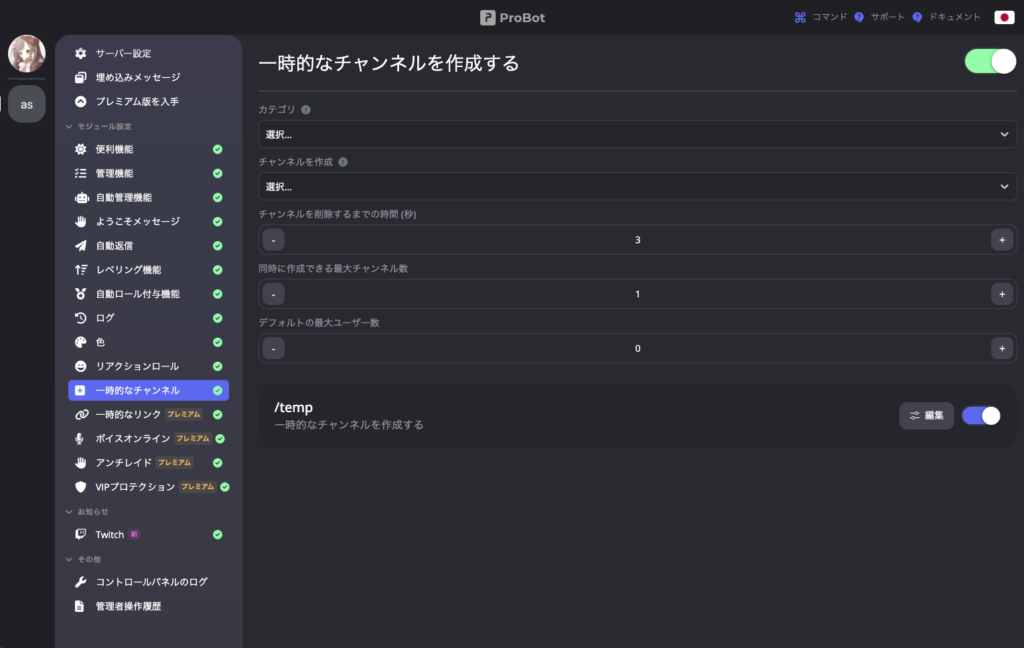
時間式で削除される一時的なチャンネルを作成することができます。
臨時会議などで使われます。
一時的なリンク
※こちらはプレミアム版限定の機能となっています。プレミアム版にする方法は当記事下部のProbotの有料化とサブスクのキャンセル方法の箇所をご覧ください。
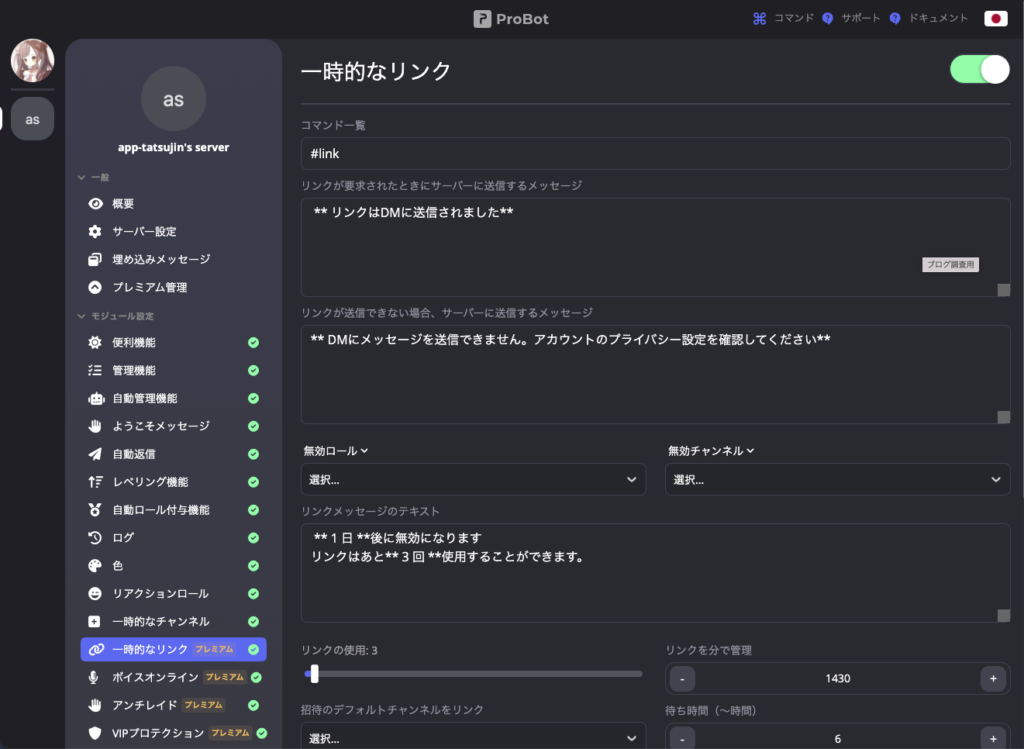
時間や回数の制限をつけたリンクを発行することができます。
例えば「先着100名限定の配信を行う」「特定の時間帯だけ購入できるページURL」などを作りたい時に使用することができます。
ボイスオンライン
※こちらはプレミアム版限定の機能となっています。プレミアム版にする方法は当記事下部のProbotの有料化とサブスクのキャンセル方法の箇所をご覧ください。
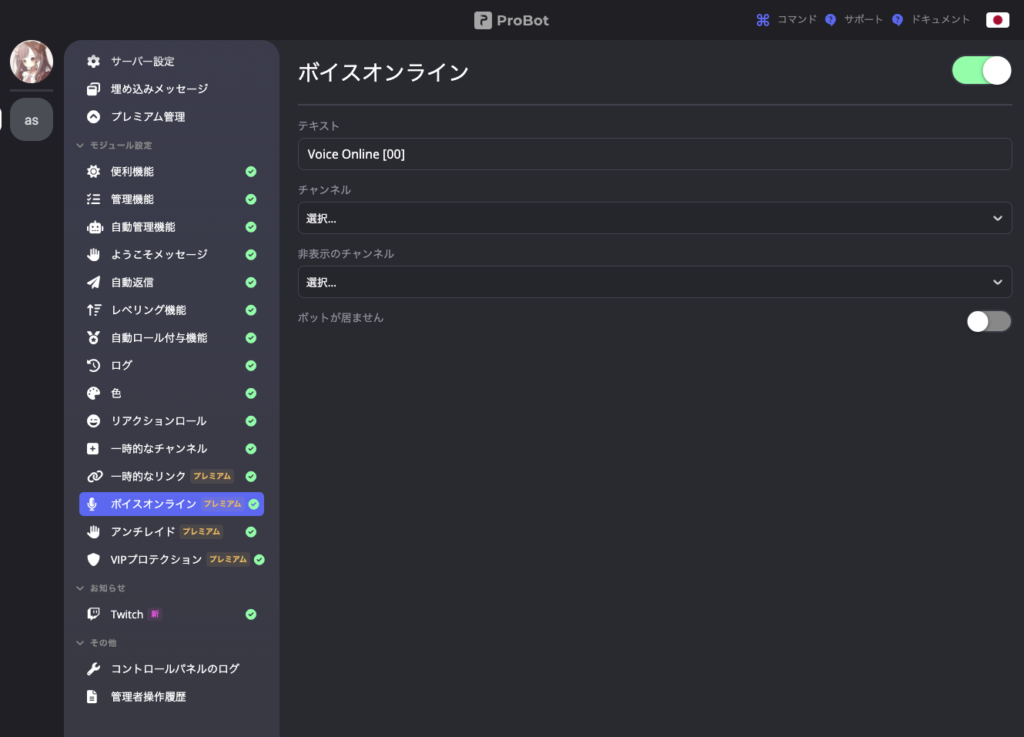
ボイスオンラインの設定ができるようですが、実行的な効果はありませんでした。
アンチレイド
※こちらはプレミアム版限定の機能となっています。プレミアム版にする方法は当記事下部のProbotの有料化とサブスクのキャンセル方法の箇所をご覧ください。
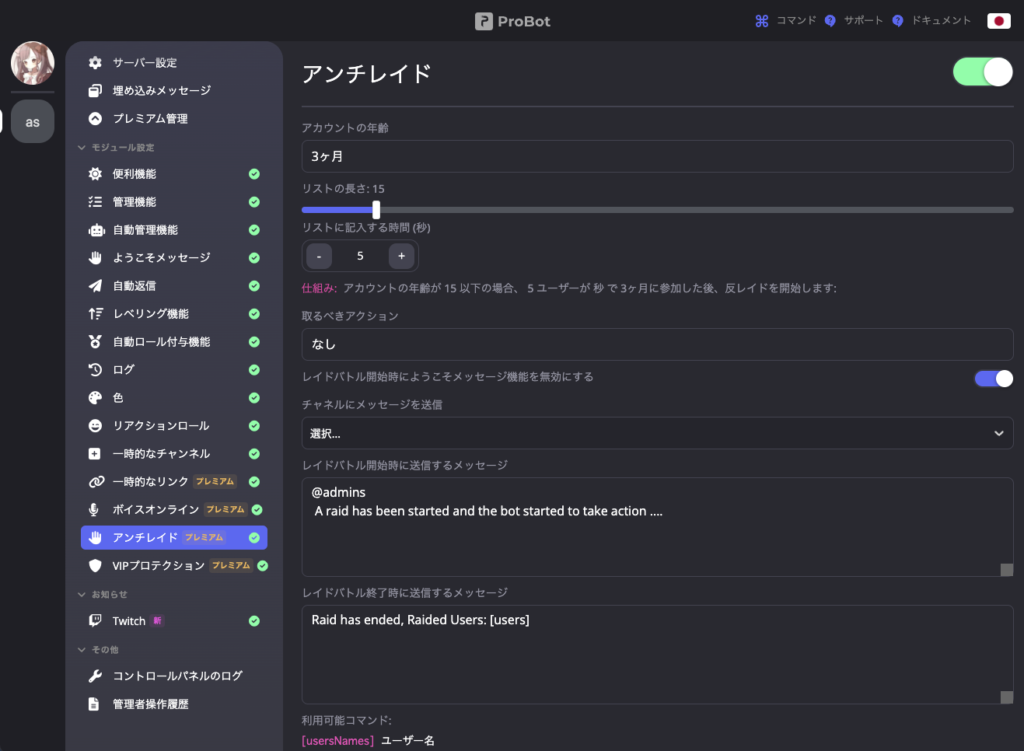
荒らしに対する機能が提供されています。
具体的にはアカウントの年齢が低いものが大量に入ってきた場合などのトリガー条件と対策のアクションを設定することができます。
対策アクションは「各メンバーをBANする」と「各メンバーをミュートする」の2つから選ぶことができます。
VIPプロテクション
※こちらはプレミアム版限定の機能となっています。プレミアム版にする方法は当記事下部のProbotの有料化とサブスクのキャンセル方法の箇所をご覧ください。
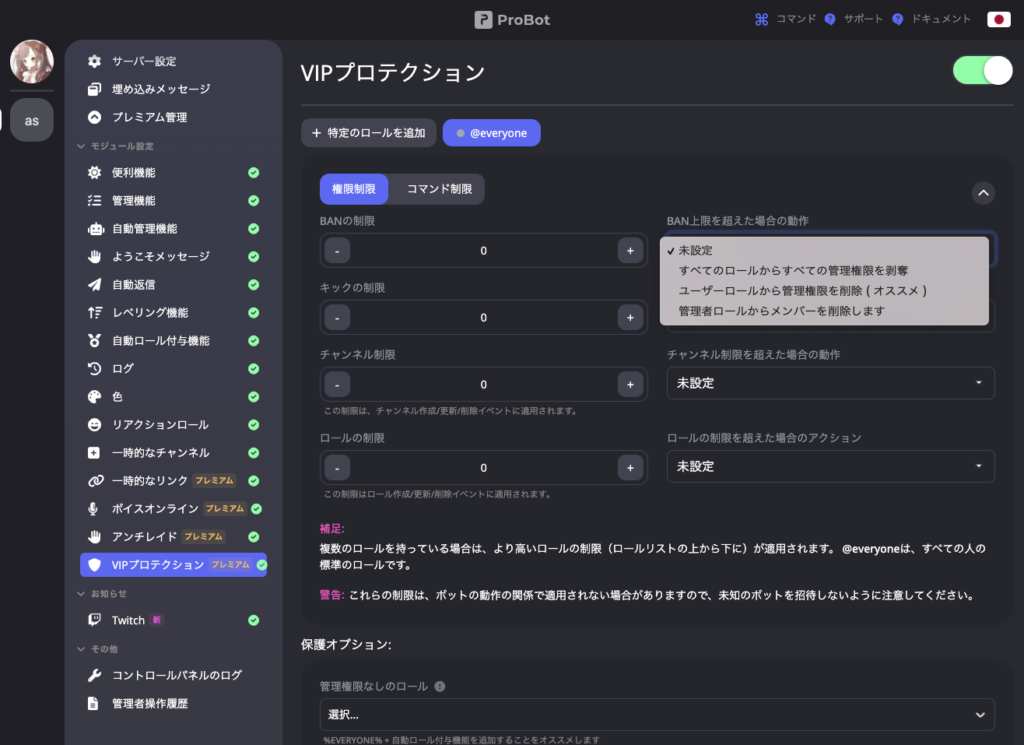
VIPプロテクション機能は管理権限がむやみやたらに利用されないことを目的として作られています。
BAN、キック、チャンネル制限、ロール制限の実行回数が規定回数を超えた場合のアクションを定義することができ、管理権限の剥奪等を行うことができます。
大規模なコミュニティでサーバー上で複数の管理人がいる場合に利用するのがおすすめです。
Twitch
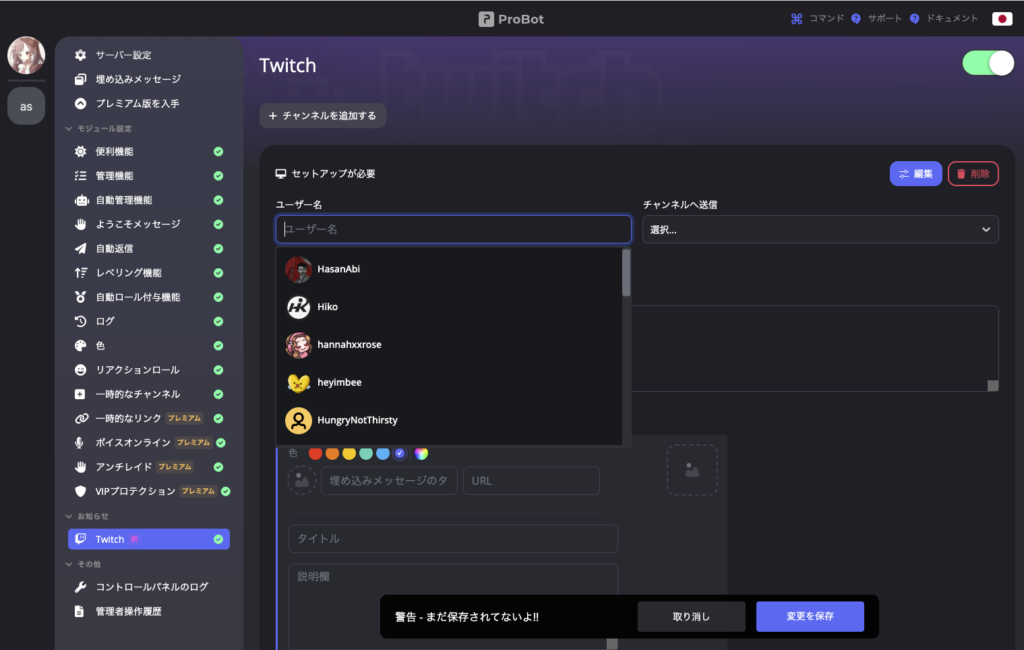
特定の配信者の配信が始まった際にチャンネルに通知するメッセージテンプレートを作成することができます。
通知できるのは1サーバー1チャンネル限定となっています。
コントロールパネルのログ
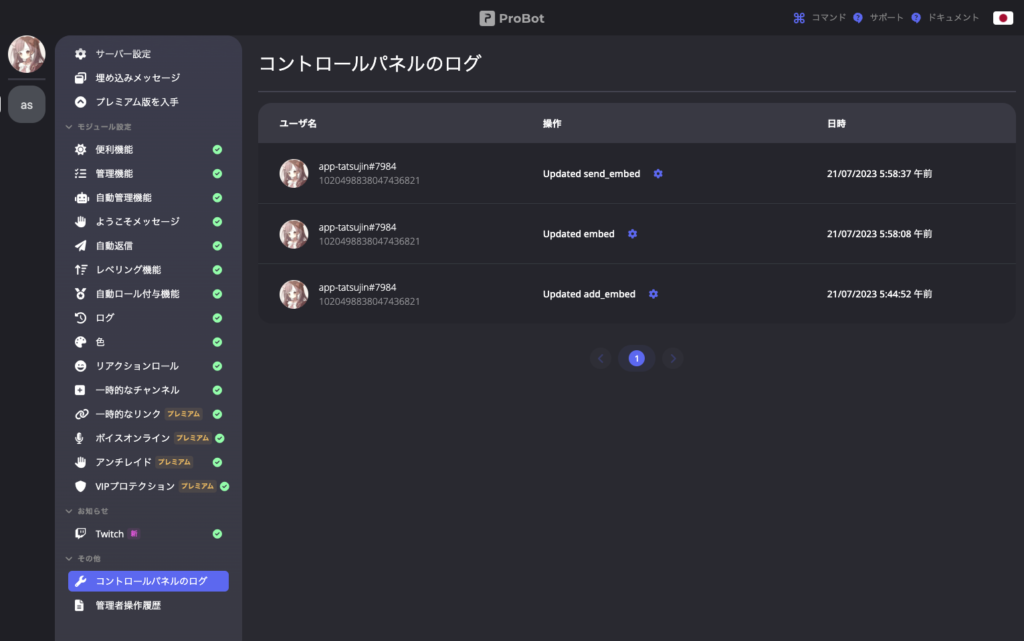
コントロールパネル(サーバーのダッシュボード)を通じて行われた操作のログが記載されます。
管理者操作履歴
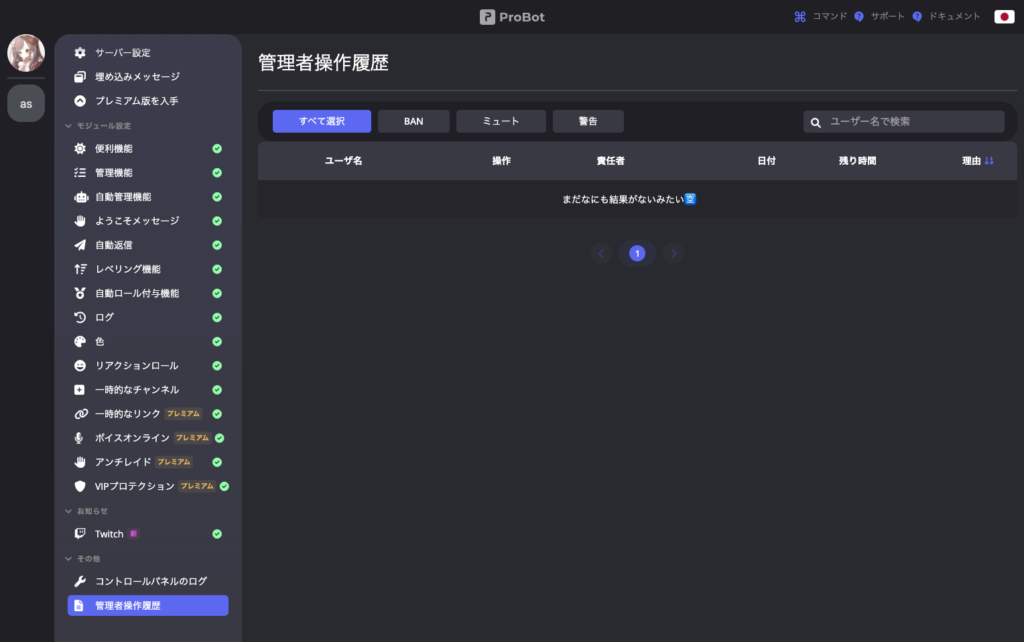
BAN、ミュート、警告といった管理者権限で行われた行動のログが記載されます。
Probotのコマンド
| コマンド | 内容 |
| credits | 自分またはほかのメンバーの残高を表示します。 |
| rep | 指定したメンバーへレピュテーションポイントを付与します。(24時間に1回限定) |
| moveme | 音声チャンネルへ移動します。 |
| color | サーバー内の自分の色を変更します。 |
| colors | 利用可能な色の一覧を表示します。 |
| setcolor | HEXコード(16進数)を用いてロールカラーを変更します。 |
| short | URL短縮化します。 |
| roll | サイコロころがしします。 |
| profile | 自分または他のメンバーの編集可能なプロフィールカードを表示します。 |
| rank | 自分または他のメンバーのランクカードを表示します。 |
| top | トップメンバーをテキストまたは音声で表示します。 |
| title | #profile を入力してタイトルを変更します。 |
| setxp | メンバーのXPを変更します。 |
| setlevel | メンバーのレベルを変更します。 |
| user | 自分または他のメンバーのユーザーIDや参加日などの情報を表示します。 |
| avatar | メンバーのアイコン画像を表示します。 |
| server | サーバー情報を表示します。 |
| roles | サーバー上のロールの数とメンバー数の一覧を表示します。 |
| setnick | 指定したメンバーのニックネームを変更します。 |
| ban | 指定したメンバーをBANします。 |
| unban | 指定したメンバーのBANを解除します。 |
| kick | メンバーをキックします。 |
| vkick | ボイスチャンネルにいるメンバーを強制的に切断します。 |
| mutetext | メンバーのメッセージ入力を禁止して見る専モードに制限します。 |
| unmute text | メッセージ入力の禁止を解除します。 |
| mute voice | メンバーを音声チャンネルでミュートに設定します。 |
| unmute voice | 音声チャンネルのミュートを解除します。 |
| timeout | メンバーをタイムアウトします。 |
| untimeout | メンバーに設定したタイムアウトを解除します。 |
| clear | チャンネルのメッセージを指定数で削除します。 |
| move | メンバーを音声チャンネルへ転送します。 |
| role | メンバーのロール(複数選択可能)を追加/削除します。 |
| points | モデレーターが付与できるサーバー基準のポイント関連のコマンド群です。pointsの後にdecrease、increase、list、reset、setのいずれかを指定してポイントの操作を実行します。 |
| warn | メンバーを警告します。 |
| warn_remove | サーバーまたはユーザーの警告を削除します。 |
| lock | @everyone を特定のチャンネルで送信禁止にします。 |
| unlock | 特定のチャンネルの @everyone からのメッセージ送信を拒否します。 |
| slowmode | チャンネルのスローモードを有効または無効にします。 |
| reset | メンバー全員のメッセージ送信数/ボイスチャット/招待数のXPポイントをリセットします。 |
| vip | プレミアムボットに関する情報を表示します。 |
Probotの有料化とサブスクのキャンセル方法
Probotの有料化
- step1購入プランを選択します。
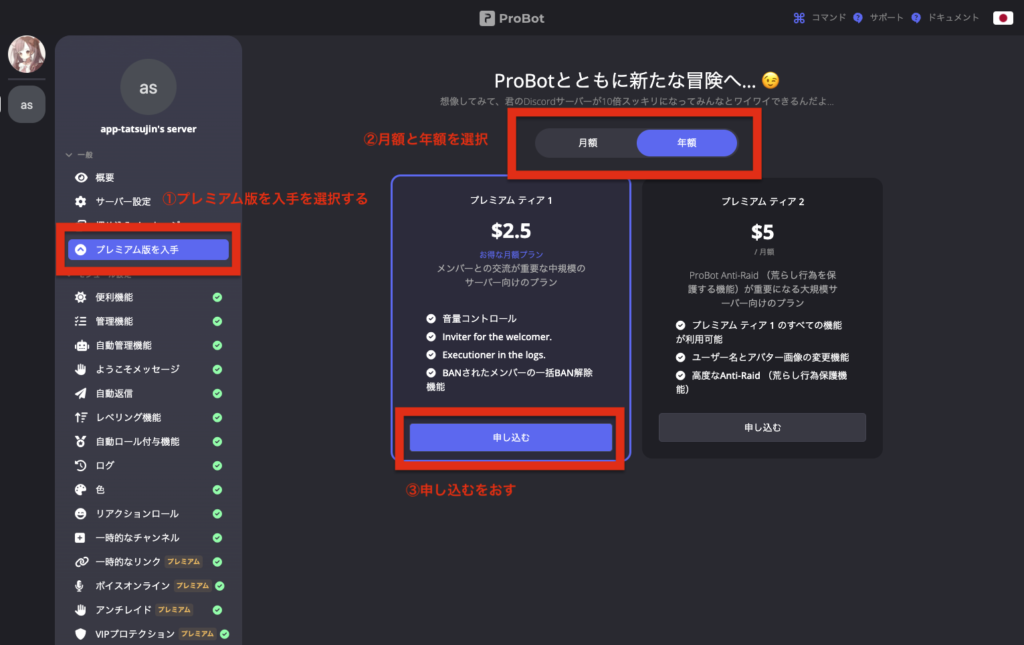
プレミアム版を入手のページに行き、月額版と年額版を選択の後、申し込むをおします。
デフォルトでは年額となっていて年額の方が安いのですが、初めての場合は月額で試すのがおすすめです。
- step2支払い方法を追加してお支払いをおす
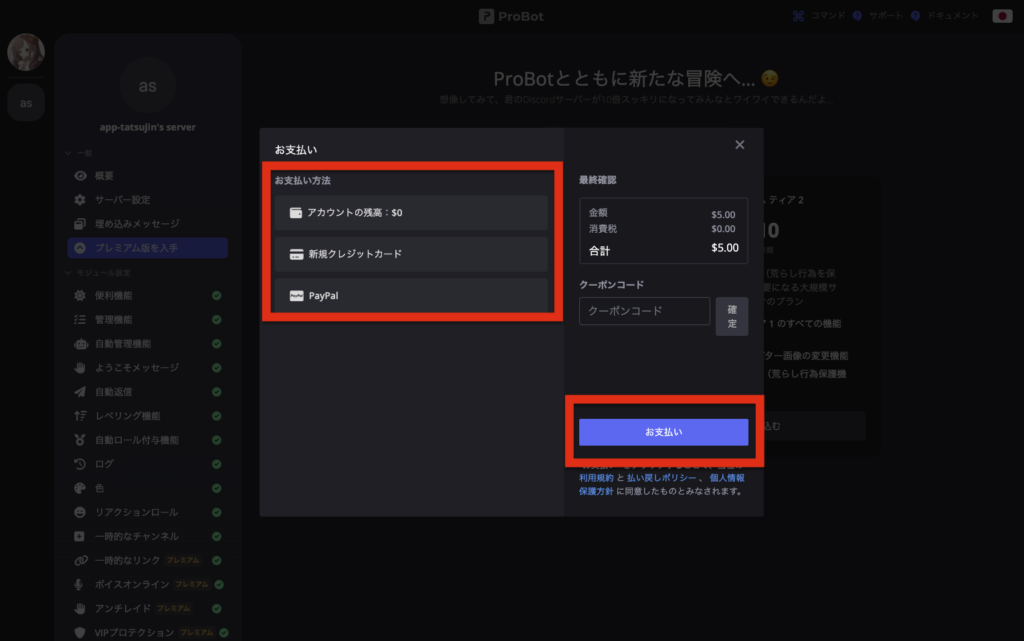
支払い方法を入力してお支払いを押します。
- step3ProbotPrimeを招待する
お支払いをした後にユーザーのダッシュボードに表示されるProbotPrimeを招待するとプレミアム機能が使えるようになります。
有料化してもProbotPrimeをサーバーに招待しないとプレミアムの機能は使えないので注意しましょう。
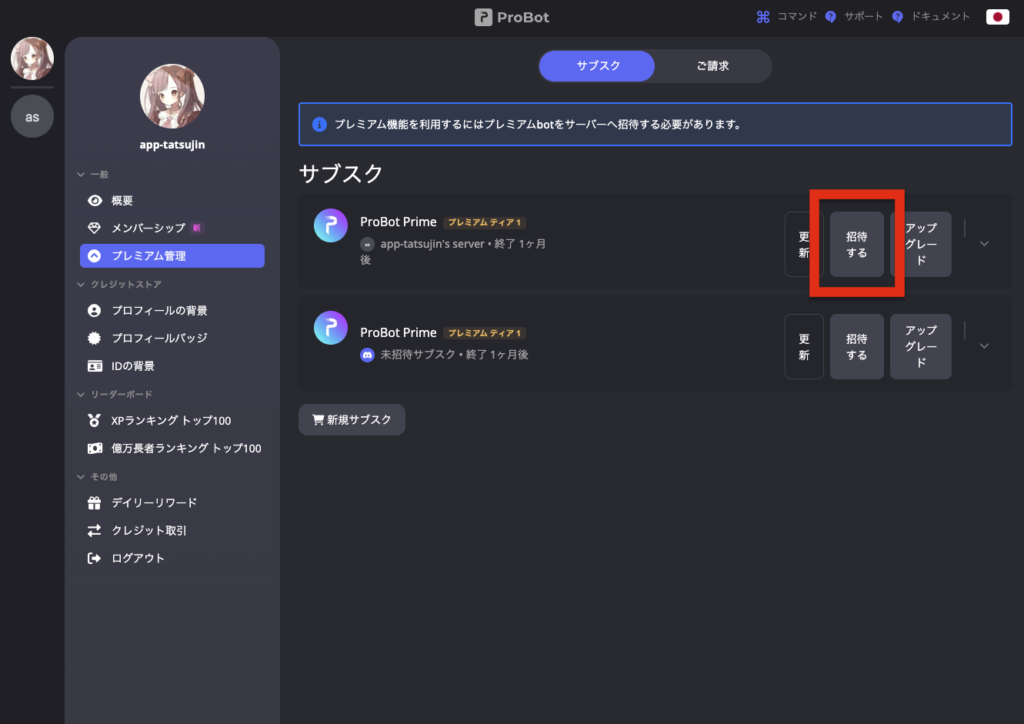
サブスクのキャンセル方法
サブスクのキャンセルは招待するのProbot Primeの左にあるボタンからキャンセルをすることができます。
サブスク購入がキャンセルできると、終了○ヶ月後と表示されるようになります。
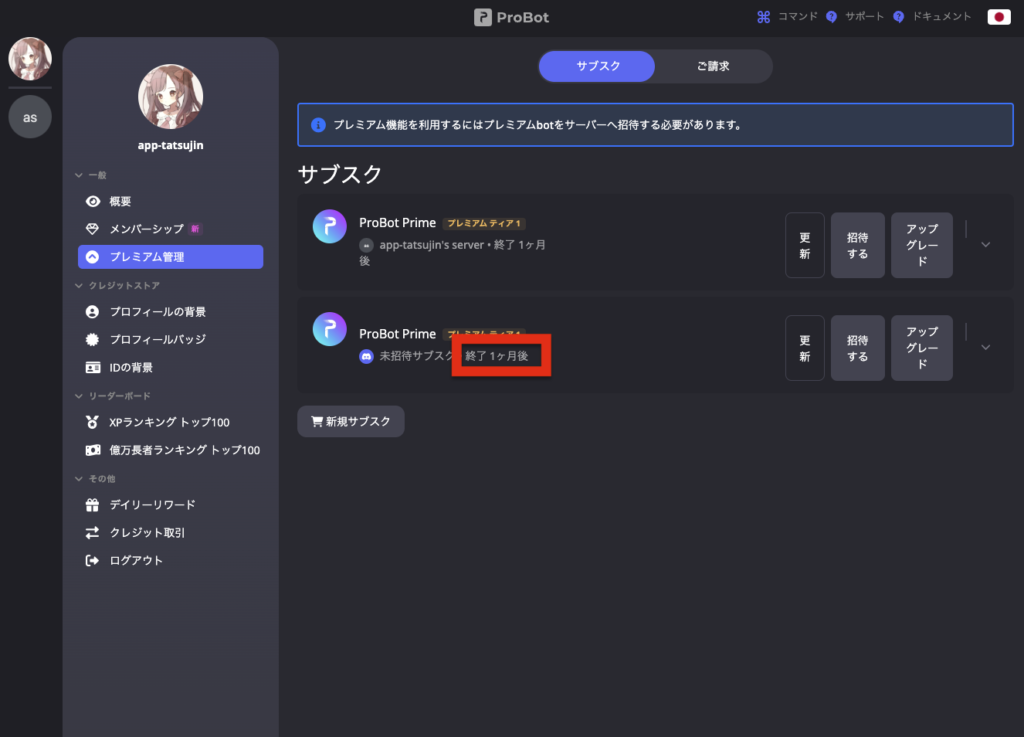
Probotで購入ができない時やアプリケーションが応答しませんでしたと出る時
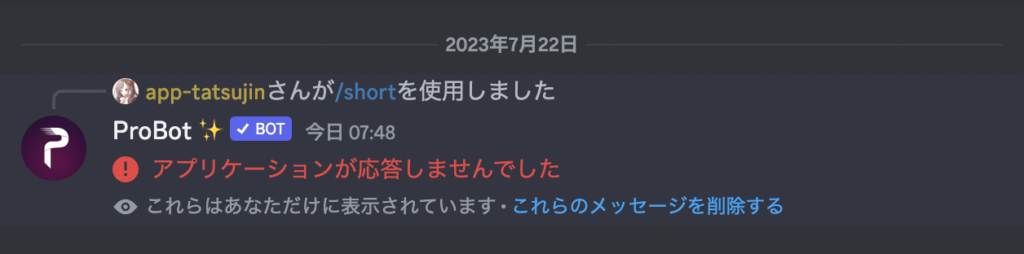
Probotは多くのユーザーが使用しているサービスのため、定期的にサーバーメンテナンスをしています。
- プレミアムの購入ができない時
- アプリケーションが応答しませんでしたと出る時(コマンドが実行できない時)
はしばらく時間を空けて待ってみましょう。